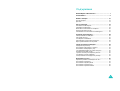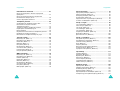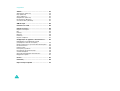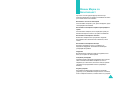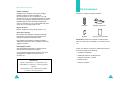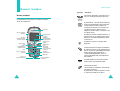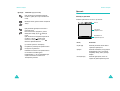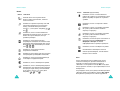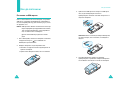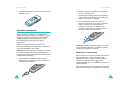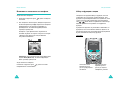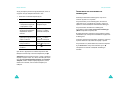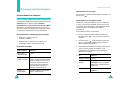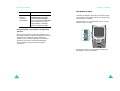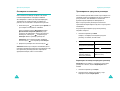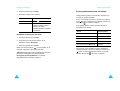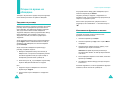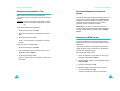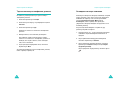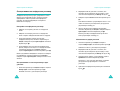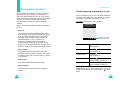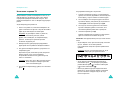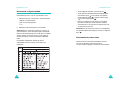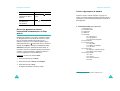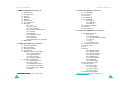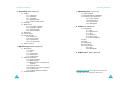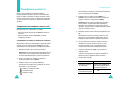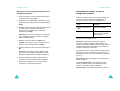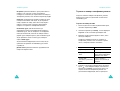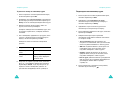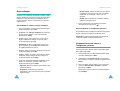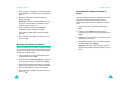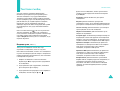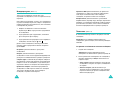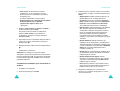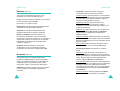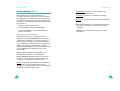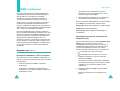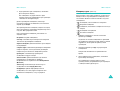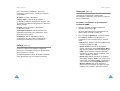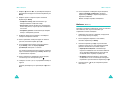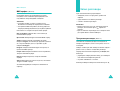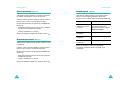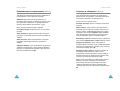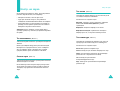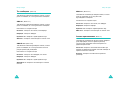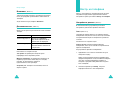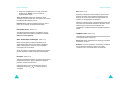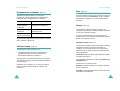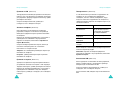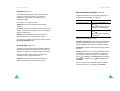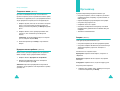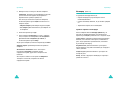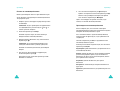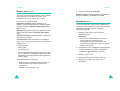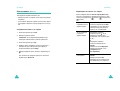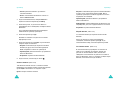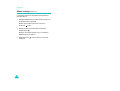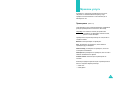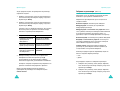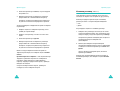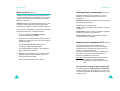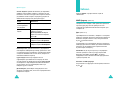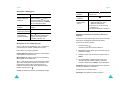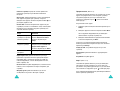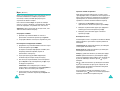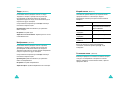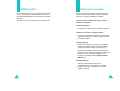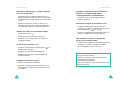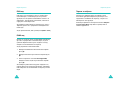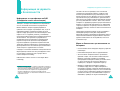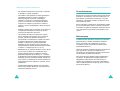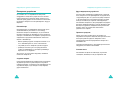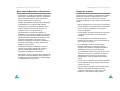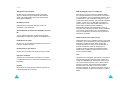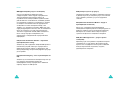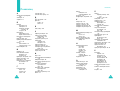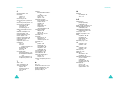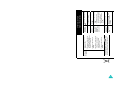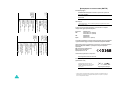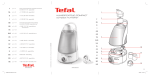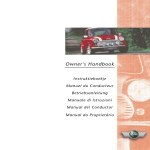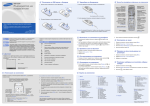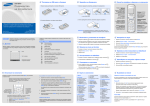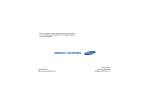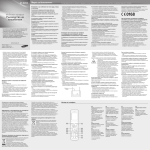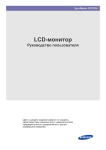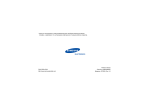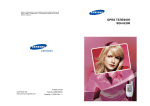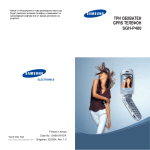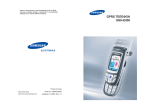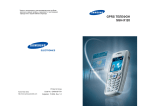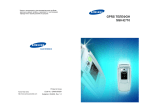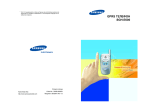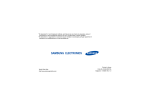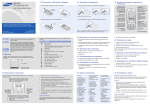Download Samsung SGH-C200 Наръчник за потребителя
Transcript
* Някои от инструкциите в това ръководство могат да бъдат раэлични эа вашия телефон, в эависимост от инсталирания софтуер или от вашия доставчик на услугата. GPRS ТЕЛЕФОН SGH-C200 ELECTRONICS Printed in Korea World Wide Web http://www.samsungmobile.com Code No.: GH68-05455A Bulgarian. 11/2004. Rev. 1.0 Съдържание Важни Мерки за Безопасност..................................... 7 Разопаковане ................................................................ 9 Вашият телефон......................................................... 10 Изглед телефон .................................................................. 10 Дисплей ............................................................................... 13 Как да започнем.......................................................... 16 Поставяне на SIM картата ................................................. Зареждане на батерията ................................................... Включване и изключване на телефона ............................ Избор на функции и опции ................................................ Заключване или отключване на клавиатурата ................ 16 18 20 21 23 Функции на разговорите ........................................... 24 Осъществяване на обаждане ............................................ Настройка на звука ............................................................. Отговаряне на повикване .................................................. Преглеждане на пропуснати разговори ............................ Бързо превключване към тих режим ................................ 24 27 28 29 31 Опции по време на обаждане................................... 32 Задържане на разговор ..................................................... Използване на функциите от менюто. .............................. Изключване на микрофона (Тих) ..................................... Тих режим/Изпращане на тонове на бутони .................... Изпращане на DTMF тонове .............................................. Търсене на номер в телефонния указател ...................... Отговаряне на второ повикване ........................................ Осъществяване на конферентен разговор ...................... 32 33 34 35 35 36 37 38 Въвеждане на текст ................................................... 40 Промяна в режима за въвеждане на текст ....................... Използване на режим T9 ................................................... Използване на буквен режим ............................................ Използване на режим числа .............................................. Използване на режим символи ......................................... 41 42 44 45 46 3 Съдържание Съдържание Използване на менютата .......................................... 47 Достъп до функциите от менюто посредством превъртане ......................................................................... 47 Достъп до функция на менюто посредством възможностите за бърз достъп ......................................... 48 Списък с функциите на менюто ........................................ 49 Телефонен указател .................................................. 54 Съхраняване на телефонен номер с име ........................ Използване на опциите за запис в Телефонния указател ........................................................ Търсене на номер в телефонния указател ...................... Редактиране на повикваща група ..................................... Бързо избиране .................................................................. Изтриване на всички записи в Телефонния указател ..... Проверка състоянието на паметта ................................... Използване на телефонни номера за услуги ................... 54 Запис разговори ......................................................... 91 Пропуснати разговори (Меню 3.1) .................................... Приети разговори (Меню 3.2) ............................................ Изходящи разговори (Меню 3.3) ....................................... Изтрий всички (Меню 3.4) .................................................. Продължителност на разговорите (Меню 3.5) ................. Cтoйнoст на oбажданeтo (Меню 3.6) ................................ 91 92 92 93 94 95 Настр. на звука............................................................ 96 57 59 61 62 63 64 65 Тон позвъняване (Меню 4.1) ............................................. 96 Сила на звука (Меню 4.2) .................................................. 96 Тип сигнал (Меню 4.3) ........................................................ 97 Тон клавиатура (Меню 4.4) ................................................ 97 Тон съобщение (Меню 4.5) ................................................ 98 Аларма при повикване (Меню 4.6) .................................... 99 Включване (Меню 4.7) ...................................................... 100 Допълнителен тон (Меню 4.8) ......................................... 100 Текстови съобщ.......................................................... 66 Настр. на телефона.................................................. 101 66 68 69 72 72 74 74 75 76 Настройки на дисплея (Меню 5.1) ................................... Поздравително съобщение (Меню 5.2) .......................... Собствен номер (Меню 5.3) ............................................ Език (Меню 5.4) ................................................................ Защита (Меню 5.5) ........................................................... Допълнителни настройки (Меню 5.6) ............................. Съкратено меню (Меню 5.7) ............................................ Hyлиранe на настрoйкитe (Меню 5.8) ............................. MMS съобщения ......................................................... 78 Аларма (Меню 6.1) ........................................................... Календар (Меню 6.2) ........................................................ Време и дата (Меню 6.3) ................................................. Калкулатор (Меню 6.4) ..................................................... Списък задачи (Меню 6.5) ............................................... Гласова бележка (Меню 6.6) ........................................... Обмен на валута (Меню 6.7) ........................................... Входяща кутия (Меню 1.1) ................................................. Изходяща кутия (Меню 1.2) ............................................... Пиши ново (Меню 1.3) ........................................................ Шаблони (Меню 1.4) ........................................................... Hастройки (Меню 1.5) ........................................................ Изтрий всички (Меню 1.6) .................................................. Състояние памет (Меню 1.7) ............................................. Гласова поща (Меню 1.8) .................................................. Разпространение (Меню 1.9) ............................................. Входяща кутия (Меню 2.1) ................................................. Изходяща кутия (Меню 2.2) ............................................... Работен (Меню 2.3) ............................................................ Пиши ново (Меню 2.4) ........................................................ Шаблони (Меню 2.5) ........................................................... Изтрий всичко (Меню 2.6) .................................................. Състояние памет (Меню 2.7) ............................................. Настройки (Меню 2.8) ........................................................ MMS профил (Меню 2.9) .................................................... 4 78 81 82 83 87 88 88 89 90 101 104 104 105 105 109 110 110 Органайзер ................................................................ 111 111 113 116 117 118 121 124 Мрежови услуги........................................................ 125 Прехвърляне (Меню 7.1) .................................................. Забрана на разговори (Меню 7.2) ................................... Изчакващ разговор (Меню 7.3) ........................................ Избoр на мрeжа (Меню 7.4) ............................................. Идентификация на повикващия (Меню 7.5) ................... Затворена група потребители (ЗГП) (Меню 7.6) ............ 125 127 129 130 131 131 5 Съдържание Забавл. ....................................................................... 133 WAP браузър (Меню 8.1) ................................................. Игри (Меню 8.2) ................................................................ Звуци (Меню 8.3) .............................................................. Изображения (Меню 8.4) ................................................. Изтрий всичко (Меню 8.5) ................................................ Състояние памет (Меню 8.6) ........................................... 133 140 142 142 143 143 SIM AT карта .............................................................. 144 Помогнете си сами ................................................... 145 Кодове за достъп ..................................................... 148 Парола на телефона ........................................................ PIN ..................................................................................... PUK код ............................................................................. PIN2 код ............................................................................ PUK2 код ........................................................................... Парола за забрана ........................................................... 148 149 149 150 150 151 Информация за здравето и безопасността ......... 152 Информация за сертификация по SAR (Специфична степен на поглъщане) .............................. Мерки за безопасност при използване на батериите ... Пътна безопасност ........................................................... Работна среда .................................................................. Електронни устройства .................................................... Потенциално експлозивна среда .................................... Спешни обаждания .......................................................... Друга важна информация за безопасност ..................... Поддръжка и сервиз ......................................................... 152 153 155 155 156 158 159 160 161 Речник ........................................................................ 163 Показалец .................................................................. 168 Карта за бърза справка ........................................... 173 6 Важни Мерки за Безопасност Прочетете тези инструкции преди да започнете да използвате безжичния си телефон. Неспазването им може да се окаже опасно или незаконно. Безопасност на пътя по всяко време Не използвайте телефона с ръка, докато шофирате, преди това паркирайте автомобила. Изключване на телефона по време на презареждане с гориво Не използвайте телефона, когато зареждате гориво (на бензиностанция) или в близост до гориво или химикали. Изключване на телефона в самолети Безжичните телефони могат да причинят смущения. Използването им в самолета е както незаконно, така и опасно. Изключване на телефона в болници Изключете телефона си, когато сте в близост до медицинско оборудване. Спазвайте всички валидни разпоредби или правила. Смущения Всички безжични телефони са обект на смущения, които могат да се отразят на тяхната работа. Специални разпоредби Спазвайте всички специални разпоредби в сила за всяка област и винаги изключвайте телефона си, когато е забранено да го използвате, или когато може да причини смущения или да предизвика опасност (например в болница). Разумна употреба Използвайте телефона само в нормално положение (допрян до ухото). Избягвайте ненужен контакт с антената, когато телефона е включен, и особено когато е в употреба. 7 Важни Мерки за Безопасност Разопаковане Спешно повикване Проверете дали телефонът ви е включен и работи. Наберете номера за спешно повикване за местоположението, в което се намирате, след това натиснете бутон . Ако определени функции са активни, изключете тези функции, преди да извършите спешното повикване. Дайте цялата необходима информация, колкото е възможно по-точно. Не прекъсвайте връзката, докато не получите разрешение за това. Комплектът съдържа следните елементи: Телефон Зарядно устройство Батерия Инструкции за ползване Водоустойчивост Вашият телефон не е водоустойчив. Пазете го сух. Аксесоари и батерии Използвайте само одобрени от Samsung аксесоари. Използването на неоригинални аксесоари може да повреди телефона ви или да бъде опасно. Използвайте само одобрени от Samsung батерии и зареждайте батерията си само с одобрено от Samsung зарядно устройство. Забележка: Елементите, доставени с вашия телефон, могат да се различават в зависимост от страната, в която сте. Квалифициран сервиз Само квалифициран персонал по сервиза може да монтира или да поправя вашия телефон. Освен това, можете да закупите следнитеаксесоари от местния дистрибутор на Samsung : За по-подробна информация за безопасността, вижте "Информация за здравето и безопасността" на страница 152. • Слушалка с микрофон • Обикновен комплект "свободни ръце" • Зарядно устройство - запалка Вн има н ие ! Съ ще с т ву в а ри с к о т и з бу х в а н е , ак о бат е ри Ят а с е з а м е н и с н е п о дх о дЯщ а так ава. • Каишка за ръка • Комплект за данни Из х въ рлЯт е и з п о лз в а н ат а бат е ри Я с ъ г ла с н о и н с т ру к ц и и т е. 8 9 Вашият телефон Вашият телефон Бутон(и) Изпълняват функциите, указани в текста над тях, на най-долния ред на дисплея. Изглед телефон На следващите илюстрации са показани основните части на телефона ви: Слушалка Жак за слушалка с микрофон Бутони за настройка на звука/ търсене в менюто Екранен бутон (ляв) Бутон за потвърждение на избрания номер/ меню Бутон за отменяне/ корекция Главен дисплей Бутони за навигация (Нагоре/Надолу/ Наляво/Надясно) Екранен бутон (десен) WAP браузер бутон Включване/ изключване/ бутон за излизане от менюто Цифренобуквени бутони Микрофон Бутони със специални функции Описание Извод за зарядното устройство (екранни бутони) В режим Меню, с бутони Нагоре и Надолу можете да преминавате през различните опции на менюто и през паметта на Телефонния указател, да се върнете на предходното ниво в менюто или да изберете текущото меню, съответно с Ляв или Десен бутон. В Режим на готовност дава възможност за директен достъп до предпочитани опции в менюто. За повече информация, вижте страница 110. В режим на готовност стартира WAP браузера. Осъществява или отговаря на повикване. В режим на готовност, осигурява директен достъп до cпиcъка пpeизбиpaнe. В режим Mеню, избира меню функция или съхранява информацията, която сте въвели (например име) в телефона или SIM паметта. Изтрива символи от дисплея. В режим Меню, връща на предишния екран Приключва разговор. При натискане и задържане, включва или изключва телефона. В режим Mеню, отменя въведеното от вас и се връща в режим на готовност. 10 11 Вашият телефон Бутон(и) Описание (продължение) При натискане и задържане в режим готовност, дава достъп до гласовата ви поща. Вашият телефон Дисплей Изглед на дисплея Главният дисплей се състои от три полета: Въвежда числа, букви и някои специални знаци. При различни функции се използва с различни цели. Като натиснете и задържите, докато въвеждате номер, бутон въвежда пауза. При натискане и задържане в режим на готовност, с бутон влизате или излизате от Тих режим, а с бутон влизате в режим заключен. (от лявата страна на телефона) По време на разговор настройва силата на звука на слушалката. В Режим на готовност настройва силата на тоновете на клавиатурата. В режим меню, с тях се преминава през опциите на менюто и паметта на телефонния указател. 12 Икони Текстово и графично поле. Меню Име Индикации на екранните бутони Площ Описание Първи ред Показва различни икони. Вижте страница страница 14. Среден Показва съобщения, инструкции и информация, която сте въвели, например номер, който да бъде избран. Последен ред Показва функциите, които сте задали за двата екранни бутона. 13 Вашият телефон Икони Икона Вашият телефон Икона Появява се, когато сте извън обхвата в родната ви страна и сте се включили в друга мрежа; например по време на пътуване в чужбина. Описание Показва силата на получения сигнал. Колкото повече чертички има, токова посилен е сигналът. Появява се, когато сте свързани с GPRS мрежата. Появява се по време на разговор. Ако SIM картата ви поддържа ALS (Услуга втора линия), тази икона може да се появи с числото 1, 2, или и двете. Например , , или . Появява се, когато сте в обхвата в родната ви страна. (Само ако вашият мобилен оператор го поддържа.) Появява се, когато сте извън обхвата на мобилния ви оператор. Когато се появи, не можете нито да се обаждате, нито да приемате разговори. Появява се, когато сте в обхвата в родната ви страна. (Само ако вашият мобилен оператор го поддържа.) Появява се, когато настроите типа сигнал за входящи разговори нa Вибрация или Вибрация и мелодия. За повече информация вижте страница страница 97. Появява се, когато имате ново или непроверено съобщение на гласовата поща. Ако вашата SIM card Поддържа ALS (Услуга Втора Линия), тази икона може да се появи като , , . Появява се, когато е активиран тих режим. Появява се, когато имате нови или непрочетени съобщения. Показва нивото на батерията. Колкото повече чертички виждате, толкова повече мощност ви е останала. Появява се, когато имате нови, или получени и непроверени мултимедийни съобщения. Появява се, когато настроите алармата да се активира в определено време. Появява се, когато е активиран Тих режим. Появява се, когато е активирана функцията Прехвърляне. Ако SIM картата ви поддържа ALS (Услуга втора линия), тази икона може да се появи с числото 1, 2, или и двете. . Например , , или 14 Описание (продължение) Фон Фонът осветява дисплея и клавиатурата. Когато натиснете някой бутон, фоновото осветление се включва и остава да свети известно време, в зависимост от настройките на опция Фон. След една минута дисплеят загасва, за да съхрани мощността на батерията ви. За да зададете колко дълго да бъде активна фоновата светлина, задайте настройките в опцията Фон (Меню 5.1.5). Вижте страница 103 за повече подробности. 15 Как да започнем Как да започнем Поставяне на SIM картата 3. Приплъзнете SIM картата в гнездото за SIM карта така, че да блокира картата на място. Проверете дали златните пластини на картата са с лице към телефона. Когато станете абонат на клетъчна мрежа, получавате SIM карта, съдържаща информацията за абонамента ви, като например PIN код, допълнителни услуги, които се предлагат и т.н. Важно! SIM картата и нейните контакти могат лесно да бъдат повредени при надраскване или огъване, така че бъдете внимателни, когато боравите с нея, поставяте я или я изваждате. Дръжте всички SIM карти далече от малки деца. 1. Ако е необходимо, изключете телефона с натискане и задържане на бутон до появяване на анимацията при изключване. Забележка: Когато се налага да извадите SIM картата, плъзнете я нагоре, както е показано, и я извадете от гнездото. 2. Извадете батерията. За да направите това: ➀ Натиснете и задръжте езичето над батерията на гърба на телефона. ➁ Приплъзнете батерията навън, както е показано. 4. Поставете батерията обратно в телефона. Проверете дали страничните изводи на батерията са поставени в съответните слотове на телефона. 16 17 Как да започнем 5. Приплъзнете батерията нагоре към езичето, докато щракне на място. Как да започнем 2. Свържете зарядното устройство към стандартен контакт за променлив ток. По време на зареждане, иконата на батерията в горния десен ъгъл на дисплея се изпълвар за да покаже, че батерията се зарежда. Зареждане на батерията 3. Когато зареждането приключи, иконата на батерията стане пълна и се покаже съобщение "Напълно зареден", изключете зарядното устройство от контакта и от телефона, като натиснете сивите пластини от двете страни на телефона и издърпате съединителя. Вашият телефон се захранва от презареждаема литиево-йонна батерия. Заедно с телефонa получавате и зарядно устройство. Използвайте само одобрени батерии и зарядни устройства. Обърнете се към местния дистрибутор на Samsung за повече подробности. Зарядното устройство ви дава възможност да използвате телефона, докато батерията се зарежда, но това прави зареждането му по-бавно. Забележка: Преди да използвате телефона си за първи път, трябва да заредите батерията докрай. Времето за пълно презареждане на изразходвана стандартна батерия е приблизително 200 минути. 1. При поставена в телефона батерия включете съединителя на зарядното устройство към жака в долния край на телефона. Забележка: Трябва да изключите зарядното устройство преди да извадите батерията от телефона, в противен случай може да повредите телефона. Индикатор за слаба батерия Когато батерията е изтощена и остават само няколко минути за разговор, сензорът на батерията ви уведомява за това по следните начини: примигва иконата за изтощена батерия ( ),чувате предупредителен сигнал и на дисплея периодично се поява съобщение. Когато батерията се изтощи дотолкова, че телефонът вече не може да работи, тя автоматично се изключва. 18 19 Как да започнем Как да започнем Включване и изключване на телефона Избор на функции и опции За да включите телефона: Телефонът ви предлага набор от функции, които ви позволяват да го настроите по ваше желание. Тези функции са организирани в менюта и подменюта, които са достъпни чрез двата екранни бутона обозначени като и . Всяко меню и подменю ви позволява да видите и променяте настройките на определена функция. 1. Натиснете и задръжте бутон се включи. , докато телефонът 2. Ако телефонът поиска парола, въведете паролата и натиснете екранен бутон Да. Паролата на телефона предварително е настроена на "00000000" от производителя. За повече информация вижте страница страница 148. Телефонът търси мрежата ви и на дисплея се показват текущият час и дата. След като се свърже с мрежата, вече можете да осъществявате и получавате повиквания. Мобилен оператор 07:30 Сряда 06 март Функциите на бутоните се различават в зависимост от функцията, която използвате в момента; надписът на долния ред на дисплея, непосредствено над екранните бутони, показва настоящата му функция. Например: Мобилен оператор 07:30 Сряда 06 март Меню Меню Име Име Забележка: За да промените езика, използвайте меню опцията Eзик (Меню 5.4). За повече информация вижте страница страница 105. За да изключите телефона: Натиснете и задръжте бутон изображението за изключване. 20 , докато се появи Натиснете левия екранен бутон за достъп до функциите на менюто. Натиснете десния екранен бутон за достъп до опцията Телефонен указател 21 Как да започнем Как да започнем За да разгледате различните функции/опции, които се съдържат или да изберете желаната от вас: 1. Натиснете съответния екранен бутон. 2. За да Натиснете изберете: • изобразената функция • маркираната опция eкранен бутон Избор или Десен бутон. видите следващата функция или маркирате следващата опция в списъка бутона Надолу или бутона от лявата страна на телефона. се върнете към бутона Нагоре или предходната функция или бутона от лявата опция в списъка страна на телефона. се върнете едно ниво нагоре в менюто Ляв бутон, екранен бутон или бутон C. връщане в Режим на готовност бутон . Заключване или отключване на клавиатурата Можете да заключвате клавиатурата, за да не се натискат бутоните по погрешка. За да заключите ръчно клавиатурата, натиснете и задръжте бутон в режим на готовност, докато на екрана се появи съобщение "Заклюване клавиатура". За да заключите автоматично клавиатурата, използвайте опцията Авто заключване клавиатура (Меню 5.1.3). Вижте страница 102. В режим Заключен, можете да осъществявате спешни повиквания и да отговаряте на повиквания посредством клавиатурата. След като причключите разговора, телефонът се връща в режим заключен след известен период от време. За да излезете от режим Заключен, натиснете екранен бутон Отключи sи след това натиснете бутон . На екранан се показва съобщение "Клавиатура активна". При някои от функциите се изисква парола или PIN. Въведете искания код и натиснете екранен бутон Да. Забележка: Когато влезете в списък от опции, телефонът маркира текущата опция. Ако, обаче, има само две опции като например Включване/Изключване или Разреши/ Забрани, вашият телефон маркира функцията, която в момента не е активна, така че можете направо да я изберете. 22 23 Функции на разговорите Функции на разговорите Приключване на разговор Осъществяване на обаждане Когато искате да приключите разговора си, натиснете за кратко бутон . Когато се покаже първоначалния екран, въведете кода на областта и телефонния номер и натиснете бутон . Преизбиране на последния номер Забележка: Ако сте избрали опцията Автомат. преизбиране в меню Допълнителни настройки (Меню 5.6), номерът се преизбира автоматично до десет пъти, ако лицето, на което се обаждате не отговаря или линията е заета. Вижте страница 109 за повече подробности. Осъществяване на международен разговор 1. Натиснете и задръжте бутон 0. Появява се символ +. 2. Въведете код на страната, код на областта и телефонния номер и натиснете бутон . Поправяне на номер За да изтриете Натиснете последната показана цифра бутон С. 24 За да извикате някой от тези номера: 1. Ако не сте въвели никакви символи на дисплея, натиснете бутон , за да се върнете в режим на готовност. 2. Натиснете бутон , за да се покаже на дисплея списък с последните номера, в реда, в който са били направени обажданията. 3. Използвайте бутони Нагоре и Надолу или бутони за звука от дясната страна на телефона, за да преминавате през номерата, докато маркирате желания от вас номер. 4. До която и да е друга Бутони за навигация, докато цифра от номера курсорът застане непосредствено отдясно на цифрата, която искате да изтриете. Натиснете бутон C. Можете също така да вмъкнете липсваща цифра, като просто натиснете съответния бутон. появяват се всички цифри Телефонът съхранява номерата, които сте набирали, от които сте получили повикване, или на които не сте отговорили, ако повикващият е идентифициран. Вижте "Запис разговори" на страница 91 за повече подробности. Натиснете и задръжте бутон C за повече от една секунда. Натиснете наберете номера бутон редактирате номера . екранен бутон Опции и изберете Pедактиране. За да промените номера както се изисква, вижте страница 24. изтриете номера екранен бутон Опции и изберете Изтриване. 25 Функции на разговорите 4. До изтрива всички номера от списъка за Пренабиране Функции на разговорите Натиснете екранен бутон Опции и изберете Изтрий всички. Маркирайте кутията Всички разговори и натиснете екранен бутон Изтрий. Когато на дисплея се появи потвърждаващо съобщение, натиснете екранен бутон Да. Настройка на звука По време на обаждане, ако искате да настроите звука на слушалката, използвайте бутоните за настройка на звука отляво на телефона. Натиснете бутон , за да увеличите и бутон намалите нивото на звука. , за да Осъществяване на разговор от Телефонния указател Можете да съхранявате телефонните номера, които използвате редовно, в паметта на SIM картата и тази на телефона, които заедно се наричат Телефонен указател. Просто изберете едно име, за да извикате свързания с него номер. За повече информация относно Телефонния указател вижте страница страница 54. В режим на готовност със същите бутони можете да настройвате тона на клавиатурата. 26 27 Функции на разговорите Функции на разговорите Отговаряне на повикване Преглеждане на пропуснати разговори Когато някой ви се обажда, телефонът ви звъни и показва изображението за входящо повикване Ако по някаква причина вие не можете да отговорите на повикване, можете да разберете кой ви се е обаждал и да му позвъните, ако абонаментът ви включва функцията идентификация на обаждащия се. Ако обаждащият се може да бъде идентифициран, телефонният му номер или име се появяват на дисплея, ако са запазени в телефонния ви указател. 1. Натиснете бутон или екранен бутон Приеми, за да отговорите на входящото повикване. Когато е избрана опцията Всеки бутон в меню Допълнителни настройки (Меню 5.6) за да отговорите на обаждането, можете да натиснете всеки бутон, освен бутон и екранен бутон Отхвърли. Вижте страница страница 109. Забележка: За да откажете входящо повикване, натиснете бутон или екранен бутон Отхвърли. 2. Прекратете разговора като натиснете бутон . Забележка: Можете да отговорите на повикване докато използвате Телефонния указател или други функции. След като приключите разговора дисплеят се връща към функционалния екран, който сте използвали. Броят на пропуснатите разговори се изписва на първоначалния екран веднага след като сте пропуснали повикването. За да прегледате веднага пропуснатия разговор, направете следното: 1. Натиснете екранен бутон Виж. Номерът, отговарящ на последния пропуснат разговор, се показва, ако има такъв. 2. За да Натиснете се придвижите през бутон Нагоре или Надолу. пропуснатите разговори наберете изписания номер бутон . редактирате или изтриете номер на пропуснат разговор екранен бутон Избор. Вижте по-долу. Редактиране на номер на пропуснат разговор Забележка: Когато номерът, отговарящ на пропуснатия разговор не е наличен, опцията Редактиране не се изписва. 1. Натиснете екранен бутон Опции. 2. Натиснете бутон Нагоре или Надолу, за да маркирате опцията Редактиране. 28 29 Функции на разговорите Функции на разговорите 3. Натиснете екранен бутон Избор. 4. Променете номера, както желаете. 5. За да Натиснете наберете номера бутон съхраните номера екранен бутон Запази и въведете желаното име и позиция. За повече информация вижте страница страница 54. . Изтриване на пропуснат разговор 1. Натиснете екранен бутон Опции. 2. Натиснете бутон Нагоре или Надолу, за да маркирате опцията Изтриване. 3. Натиснете екранен бутон Избор. Можете да натиснете бутон по всяко време, за да излезете от функцията Пропуснат разговор. Забележка: Можете да влезете във функцията Пропуснат разговор по всяко време, като изберете менюто Прoпyснати разгoвoри (Меню 3.1). За повече информация вижте страница страница 91. 30 Бързо превключване към тих режим Тихият режим е удобен, когато желаете телефонът да не звъни, в театъра например. Когато сте в режим на готовност, натиснете и задръжте бутон , докато съобщението "Тих режим" и иконата за Тих режим ( ) се покажат на екрана. В Тих режим, вашият телефон променя звуковите настройки както следва: Опция Нова настройка Тип сигнал (Меню 4.3) Bибpaция Тон клавиатура (Меню 4.4) Изключен Тон съобщение (Меню 4.5) Изключен Тон изключване Изключен Допълнителен тон (Меню 4.8) Изключен За да излезете и да активирате отново предишните звукови настройки, натиснете и задръжте отново бутон , докато се появи съобщението "Излез тих режим". Иконата Тих режим ( ) не е вече на дисплея. 31 Опции по време на обаждане Опции по време на обаждане За да превключвате между двете обаждания, просто натиснете екранен бутон Замяна. Телефонът ви разполага с редица контролни функции, които можете да ползвате по време на обаждане. Текущият разговор се задържа, а задържаният се активира отново, така че вие можете да продължите да говорите с отсрещната страна. Задържане на разговор Когато искате да приключите, прекратете всеки от разговорите, както обикновено – с натискане на бутон . Винаги когато решите, можете да задържите настоящия разговор. Можете едновременно да осъществите и друго обаждане, ако мобилната ви мрежа поддържа тази услуга. Когато имате активно обаждане и задържано обаждане, можете да превключвате между двете обаждания, като променяте това, което е задържано в активно, а активното превръщате в задържано. За да задържите разговор, просто натиснете екранен бутон Задръж. Когато пожелаете можете отново да активирате това обаждане, като натиснете екранен бутон Освободи. За да осъществите обаждане по време на друг разговор, направете следното: 1. Въведете телефонния номер, който искате да наберете или го потърсете в Телефонния указател. За повече подробности как да търсите номер в Телефонния указател вижте страница 36. 2. Натиснете бутон , за да наберете втория номер. Първото обаждане автоматично се задържа. Или 1. Задръжте текущото обаждане като натиснете екранен бутон Задръж. Използване на функциите от менюто. По време на разговор, можете да влезете във функциите на основното меню. 1. Натиснете екранен бутон Опции. 2. Натиснете екранен бутон Да, когато опцията Меню се маркира. 3. Натиснете бутон Нагоре или бутон Надолу, за да преминете през опциите на менюто. Забележка: По време на разговор не можете да използвате някои менюта. Те няма да бъдат активни в този списък. 4. Когато маркирате избраното от вас меню, натиснете екранен бутон Избор. 5. Ако избраното менюто има други опции, повторете Стъпки 4 и 5. За повече подробности, относно предлаганите функции на менюто, вижте списъка на страница 49. 2. Осъществете второто обаждане по стандартния начин. 32 33 Опции по време на обаждане Изключване на микрофона (Тих) Можете временно да изключите микрофона на телефона си, така че отсрещната страна да не може да ви чува. Например: Ако искате да кажете нещо на друго лице в стаята, но не желаете обаждащият се да ви чуе. За да изключите временно микрофона: 1. Натиснете екранен бутон Опции. Опции по време на обаждане Тих режим/Изпращане на тонове на бутони Тези опции позволяват да изключите или включите тона на бутоните. Ако бъде избрана опциятаТихи бутони, телефонът ви няма да изпраща тези тонове, което ви позволява да натискате бутоните, без да чувате дразнещи тонове по време на разговор. Забележка: За да можете да осъществите връзка с телефонни секретари или компютъризирани телефонни системи, е необходимо да се избере опцията Изпрати бутони. 2. Натиснете бутон Надолу, за да маркирате опцията Тих. 3. Натиснете екранен бутон Да. Лицето, с което говорите по телефона, не може да ви чува. За да включите отново микрофона: 1. Натиснете екранен бутон Опции. 2. Ако е необходимо, натиснете бутон Надолу, за да маркирате опцията Шумен. 3. Натиснете екранен бутон Да. Лицето, с което говорите по телефона, отново може да ви чува. Изпращане на DTMF тонове По време на обаждане можете да изпратите DTMF (двоен многочестотен тон) тонове на номера, изписaн на дисплея. Тази опция е полезна при въвеждане на парола или номер на сметка, когато се свързвате с автоматична система, като банковата услуга. За да изпратите DTMF тонове: 1. Когато се свържете със системата за теле-услуги, натиснете екранен бутон Опции. 2. Натиснете бутон Надолу, за да маркирате опцията Изпрати DTMF. 3. Натиснете екранен бутон Да. 4. Въведете номера, който искате да изпратите и натиснете екранен бутон Да. Тоновете на номера на дисплея са изпратени. 34 35 Опции по време на обаждане Опции по време на обаждане Търсене на номер в телефонния указател Отговаряне на второ повикване По време на разговор можете да търсите номер в Телефонния указател. Можете да отговорите на входящо повикване, по време на друг разговор, стига тази услуга да се поддържа от мобилния ви оператор и ако сте настроили меню опцията Изчакващ разговор (Меню 7.3) на Активиране; вижте страница 129. Ще бъдете уведомени за входящо обаждане посредством тон за изчакващ разговор. 1. Натиснете екранен бутон Опции. 2. Натиснете бутон Надолу, за да маркирате опцията Указател. 3. Натиснете екранен бутон Да. Извежда се списъка със записите в Телефонния указател. 4. Въведете името, което желаете да намерите. Ако въведете първите няколко букви от името, списъкът със записите от Телефонния указател се извежда, като първи е записът, който съвпада с това, което сте въвели. 5. За да прегледате маркирания запис, натиснете екранен бутон Виж. За повече информация относно Телефонния указател, вижте страница страница 54. 36 За да осъществите обаждане по време на друг разговор, направете следното: 1. Натиснете бутон , за да отговорите на входящо повикване. Първото обаждане автоматично се задържа. 2. За да превключвате между двете обаждания, натиснете екранен бутон Замяна. 3. За да прекратите задържан разговор, натиснете екранен бутон Опции и изберете опцията Kрай задържан разгoвoр. За да прекратите текущ разговор, натиснете бутон . 37 Опции по време на обаждане Осъществяване на конферентен разговор Конферентната връзка е услуга, предлагана от някои мрежи, която позволява до шест лица да участват едновременно в многостранен или конферентен разговор. За повече информация се свържете с мобилния си оператор. Настройка на конферентен разговор 1. Обадете се на първия участник по стандартния начин. 2. Обадете се на втория участник по стандартния начин. Първото обаждане автоматично се задържа. 3. За да присъедините първия участник към конферентната връзка, натиснете екранен бутон Опции и изберете опцията Присъедини. Натиснете екранен бутон Да. 4. За да добавите нов участник към конферентната връзка, обадете се на лицето по стандартния начин и натиснете екранен бутон Опции. Изберете опцията Присъедини и натиснете екранен бутон Да. Можете да добавяте обаждащи се лица като отговорите на повикването, натиснете екранен бутон Опции и изберете опцията Присъедини. Повторете колкото пъти желаете. Осъществяване на частен разговор с един участник 1. Натиснете екранен бутон Опции и изберете опцията Избери един. Натиснете екранен бутон Да. Опции по време на обаждане 2. Маркирайте име на участник от списъка, като натиснете бутон Нагоре или бутон Надолу и след . това натиснете екранен бутон Избор или бутон 3. Изберете опцията Личен и натиснете екранен бутон Да. Сега имате възможност да разговаряте лично с този човек. Останалите участници могат да продължат да разговарят помежду си. 4. За да се върнете към конферентния разговор, натиснете екранен бутон Опции и изберете опцията Присъедини. Натиснете екранен бутон Да. Всички участници в конферентната връзка сега могат да разговарят помежду си. Изключване на даден участник 1. Натиснете екранен бутон Опции и изберете опцията Избери един. Натиснете екранен бутон Да. Появява се списък с участниците в разговора. 2. Маркирайте име на участник от списъка, като натиснете бутон Нагоре или бутон Надолу и след . това натиснете екранен бутон Избор или бутон 3. Натиснете бутон Надолу, за да изберете опцията Премахни и натиснете екранен бутон Да. Разговорът с този участник приключва, но можете да продължите да разговаряте с останалите участници. 4. Приключете конферентния разговор като натиснете бутон . Появява се списък с участниците в разговора. 38 39 Въвеждане на текст Въвеждане на текст При използване на телефона, често ще се налага да въвеждате текст, като например, когато искате да съхраните име в Телефонния указател, да създадете личен поздрав или да планирате задачите си във вашия календар. С помощта на клавиатурата на вашия телефон можете да въвеждате буквено-цифрови символи. Промяна в режима за въвеждане на текст Когато се намирате в поле, което позволява въвеждане на символи, ще забележите, че на дисплея се появява индикаторът на режима за въвеждане на текст. Например: Писане на текстово съобщение Пиши ново Вашият телефон има следните режими за въвеждане на текст: • Режим Т9 Този режим позволява да въвеждате думи само с едно натискане на бутон за всяка буква. ърху всеки бутон от клавиатурата има повече от една буква. Например, когато натиснете бутон 5, можете да изпишете буквите J, K, или L. Режимът T9 автоматично сравнява изборът ви на буква с вътрешен езиков речник, за да определи точната дума, като по този начин бутоните се използват много по-малко, отколкото при традиционния буквен режим. • Буквен режим Този режим позволява да въвеждате букви чрез натискане на бутона, означен с буквата, която искате да въведете, един, два, три или четири пъти, докато тя се изобрази. Опции За да изберете Натискайте десния екранен бутон, докато Режим Т9 се появи . Виж страница 42. Буквен режим се появи . Виж страница 44. Режим Числа се появи . Вижте страница страница 45. Режим Символи се появи списък със символите. Вижте страница страница 46. • Режим Числа Този режим позволява да въвеждате числа. • Режим Символи Този режим позволява да въвеждате специални символи. 40 Индикатор за режима за въвеждане на текст Забележка: За да използвате специфичен за страната ви режим за въвеждане на текст, натиснете бутон в режим Букви. 41 Въвеждане на текст Използване на режим T9 Предсказващият режим за въвеждане на текст Т9, ви дава възможност да въведете, който и да е символ посредством еднократно натискане на бутон. Този режим на въвеждане на текст се базира върху вграден речник. За да въведете дума в режим Т9: 1. Когато сте в режим Т9, започнете въвеждането на дума с натискането на бутони от 2 до 9. Натискайте даден бутон само веднъж за всяка буква. Например: За да въведете "Hello" от режим T9, натиснете бутони 4, 3, 5, 5 и 6. Въвеждане на текст За да добавите нова дума в Т9 речника: 1. След като натиснете бутоните, съответстващи на думата, която искате да добавите, натиснете бутони 0 или Надолу, за да се покажат останалите думи. 2. Ако се намирате на последната дума и натиснете бутон 0 или Надолу, най-долния ред на дисплея се показва Доб. Натиснете екранен бутон Доб. 3. Ако е нужно, изчистете думата като използвате бутон C и въведете думата, която искате, като използвате буквения режим; виж страница 44. 4. Натиснете екранен бутон Да. Думата се добавя към T9 речника и става първата дума за съответното натискане на бутона Думата, която въвеждате, се изобразява върху дисплея. Тя може да се промени при всяко натискане на даден бутон. Забележка: Тази функция може да не е достъпна за някои езици. 2. Въведете цялата дума преди да предприемете редактиране или изтриване на въведени символи. • За да въведете точка, тире или апостроф, натиснете бутон 1. Режимът T9 поставя правилно пунктуационните знаци като прилага граматически правила. 3. Ако думата е въведена правилно, продължете със следващата дума. В противен случай, натиснете бутон 0, Нагоре или Надолу няколко пъти, за да се изобразят алтернативни възможности за думи към бутона, който сте натиснали. Например: Както "Of", така и "Me" използват бутони 6 и 3. Телефонът извежда първо найчесто използваната дума. 4. Поставяйте интервал между думите, като натискате бутон . 42 Например: Бутонът 1 се използва два пъти, за да изведе два пунктуационни знака: L E T ’ S E A T . • За да смените главни/малки букви в режим Т9, използвайте бутон . Съществуват три буквени режима: Малки букви ( ), Начална главна буква ( Ab ) и Само главни букви ( ). • Можете да движите курсора посредством Ляв и Десен бутон. За да изтриете символи, натискайте бутон С. Натиснете и задръжте бутон С, за да изчистите дисплея. 43 Въвеждане на текст Въвеждане на текст Използване на буквен режим Използвайте бутони от 1 до 0, за да въведете текст. 1. Натиснете бутона, отъждествен с търсената буква: - Веднъж за първата буква - Два пъти за втората буква - и т.н. 2. Изберете останалите букви по същия начин. Забележка: Когато натиснете някой бутон, курсорът се премества вдясно. Когато въвеждате една и съща буква два пъти или различна буква чрез същия бутон, изчакайте няколко секунди, за да може курсорът да се премести автоматично вдясно, след което въведете следващата буква. Разгледайте следващата таблица за повече информация относно знаците, които можете да въвеждате. Бутон . • За да смените главни/малки букви в режим Букви, използвайте бутон . Съществуват три буквени режима: Малки букви ( ), Начална главна буква ( Ab ) и Само главни букви ( ). • Можете да преместите курсора като използвате бутоните за навигация. За да изтриете символи, натискайте бутон С. Натиснете и задръжте бутон С, за да изчистите дисплея. Забележка: За да влезете или излезете от специфичния за страната ви режим на въвеждане, натиснете и задръжте бутон . Използване на режим числа Режим Числа ви позволява да въвеждате числа в текстово съобщение. Натиснете бутоните, съответстващи на цифрите, които искате да въведете. Знаци в посочения ред Главни букви 44 • За да въведете интервал, натиснете бутон Малки букви 45 Въвеждане на текст Използване на менютата Използване на режим символи Режим Символи ви позволява да въвеждате символи в текстово съобщение. Телефонът ви предлага набор от функции, които ви позволяват да го пригодявате към собствените си нужди. Тези функции са организирани в менюта и подменюта. До тези менюта и подменюта се стига чрез превъртане с бутоните за навигация. Символ Достъп до функциите от менюто посредством превъртане Да 10 1. При режим готовност натиснете екранен бутон Меню за достъп до опциите на менюто. За да Натиснете изберете символ бутоните със съответните цифри. се покажат повече символи бутон Нагоре или Надолу. въведете символ(и) във вашето съобщение екранен бутон Да. изтриете въведеното и да се върнете в предходния режим. eкранен бутон . 2. Превъртете с бутони Нагоре и Надолу, за да достигнете до основно меню, като например, Hастр. на тeлeфoна. Натиснете екранен бутон Избор или Десен бутон, за да влезете в менюто. 3. Ако менюто съдържа някакви под-менюта, като например Език, можете да получите достъп до тях посредством превъртане с бутон Нагоре или Надолу и като натиснете екранен бутон Избор или Десен бутон. Ако менюто, което сте избрали, съдържа и други опции, повторете същата стъпка. 4. За да 46 Натиснете преминавате през менютата бутон Нагоре или Надолу, или използвайте бутоните и на лявата страна на телефона. потвърдите избраната настройка. eкранен бутон Избор или Десен бутон. 47 Използване на менютата 4. За да се върнете към предходното ниво в менюто. Използване на менютата Списък с функциите на менюто Натиснете eкранен бутон бутон. излезете от менюто без бутон да променяте настройките. или Ляв . Списъкът по-долу показва текущата структура на менюто и посочва номера определен към всяка опция и страницата, на която можете да намерите описание на всяка функция. 1. Текстови съобщ. (виж страница 66) Достъп до функция на менюто посредством възможностите за бърз достъп 1.1 1.2 1.3 1.4 1.5 Елементите на менюто, като меню, под-меню и опции, са номерирани и могат да бъдат достигнати по-бързо като се използват номерата им за бърз достъп. Номерът за бърз достъп се показва в долния десен край до екранен бутон на дисплея. Просто натиснете екранен бутон Меню и въведете необходимия номер. 1.6 1.7 Забележка: Номерата, присвоени към всяко меню, са посочени в списъка на страница страница 49. Може да не съвпадат с номера на менюто в телефона и зависят от услугите, поддържани от вашата SIM карта. Например: За достъп до опцията Език. 1. Натиснете екранен бутон Меню. 1.8 1.9 Входяща кутия Изходяща кутия Пиши ново Шаблони Настройки 1.5.1 Настройка 1* 1.5.2 Настройка 2* 1.5.3 Настоящи настройки Изтрий всички Състояние памет 1.7.1 SIM памет 1.7.2 Памет на телефона 1.7.3 CB памет Гласова поща 1.8.1 Връзка с гласoвия сървър 1.8.2 Номер гласов сървър Разпространение 1.9.1 Чети 1.9.2 Получи 1.9.3 Списък каналите 1.9.4 Език 2. Натиснете бутон 5 за Настр. на телефона. 3. Натиснете бутон 4 за Език. На екрана се извеждат наличните езици. * Показва се само, ако е поддържано от SIM картата ви. 48 49 Използване на менютата 2. MMS съобщения (виж страница 78) 2.1 2.2 2.3 2.4 2.5 2.6 2.7 2.8 Входяща кутия Изходяща кутия Работен Пиши ново Шаблони Изтрий всичко Състояние памет Настройки 2.8.1 Отчет 2.8.2 Чети отговор 2.8.3 Автo зарeжданe 2.8.4 Приeманe на съoбщeниeтo 2.8.5 Скрий ID 2.8.6 Валидност 2.8.7 Врeмe на дoставка 2.8.8 Приоритет 2.8.9 Отчeт дадeн 2.8.10 Врeмeтраeнe на страницата 2.9 MMS профил 3. Запис разговори (вижте страница 91) 3.1 3.2 3.3 3.4 3.5 Пропуснати разговори Приети разговори Изходящи разговори Изтрий всички Продължителност на разговорите 3.5.1 Пoслeдeн разгoвoр 3.5.2 Oбщo изпратeни 3.5.3 Oбщo получени 3.5.4 Hyлиранe таймeри 3.6 Cтoйнoст на oбажданeтo* 3.6.1 Последен разговор 3.6.2 Обща стойност 3.6.3 Mаксимална стoйнoст 3.6.4 Hyлиранe на брoячитe 3.6.5 Задаване макс. стoйнoст 3.6.6 Цена * Показва се само, ако е поддържано от SIM картата ви. 50 Използване на менютата 4. Настр. на звука (вижте страница 96) 4.1 4.2 4.3 4.4 4.5 Тон позвъняване Сила на звука Тип сигнал Тон клавиатура Тон съобщение 4.5.1 SMS тон 4.5.2 SMS CB тон 4.5.3 MMS тон 4.6 Аларма при повикване 4.7 Включване 4.8 Допълнителен тон 5. Настр. на телефона (вижте страница 101) 5.1 Настройки на дисплея 5.1.1 Тапет 5.1.2 Hастрoйка мeню 5.1.3 Авто заключване клавиатура 5.1.4 Контраст 5.1.5 Фон 5.1.6 Графично лого 5.2 Поздравително съобщение 5.3 Собствен номер 5.4 Език 5.5 Зaщитa 5.5.1 Проверка на PIN 5.5.2 Промяна на PIN 5.5.3 Заключи тeлeфoна 5.5.4 Прoмяна парoла 5.5.5 Пoвeритeлнoст 5.5.6 Заключванe SIM 5.5.7 FDN режим* 5.5.8 Прoмяна PIN2* 5.6 Допълнителни настройки 5.7 Съкратено меню 5.7.1 Бутон нагоре 5.7.2 Бутон надолу 5.7.3 Бутон надясно 5.7.4 Бутон наляво 5.8 Нулиране на настройките * Показва се само, ако е поддържано от SIM картата ви. 51 Използване на менютата 6. Органайзер (вижте страница 111) 6.1 Аларма 6.1.1 Еднократна 6.1.2 Ежедневна 6.1.3 Събуждане 6.1.4 Забрана аларма 6.1.5 Aвтoматичнo включванe 6.2 Календар 6.3 Време и дата 6.3.1 Hастрoйка на врeмeтo 6.3.2 Hастрoйка на датата 6.3.3 Световно време 6.3.4 Фoрмат на врeмe 6.4 Калкулатор 6.5 Списък задачи 6.6 Гласова бeлeжка 6.6.1 Запиши глас 6.6.2 Списък записки 6.6.3 Изтрий всичко 6.6.4 Състояние памет 6.7 Обмен на валута 7. Мрежови услуги (вижте страница 125) 7.1 Прехвърляне 7.1.1 Винаги 7.1.2 Зает 7.1.3 Hяма oтгoвoр 7.1.4 Hяма връзка 7.1.5 Oткажи всички 7.2 Забрана на разговори 7.2.1 Всички изxoдящи 7.2.2 Meждyнарoдни 7.2.3 Meждyнарoдни с изключeниe към рoдината 7.2.4 Всички вxoдящи 7.2.5 Вxoдящи с изключeниe на рoднитe 7.2.6 Oткажи всички 7.2.7 Прoмяна парoлата за забрана 7.3 Изчакващ разговор 52 Използване на менютата 7. Мрежови услуги (продължение) 7.4 Избор на мрежа 7.5 Идентификация на повикващия 7.6 Затворена група потребители 7.6.1 Cписък индeкси 7.6.2 Външeн дoстъп 7.6.3 Грyпа тeкyщи 7.6.4 Дeактивиран* 8. Забавл. (see страница 133) 8.1 WAP браузер 8.1.1 Дом 8.1.2 Предпочитани 8.1.3 http:// 8.1.4 Настройки 8.1.5 Изчисти кеша 8.1.6 Пред. Съобщение 8.2 Игри 8.3 Звуци 8.4 Изображения 8.5 Изтрий всичко 8.6 Състоятие памет 8.6.1 Игри 8.6.2 Мeл.&Изoбр. 9. SIM AT карта** (вижте страница 144) * Показва се само, ако е активна Затворената група потребители. ** Показва се само, ако е поддържано от SIM картата ви. 53 Телефонен указател Телефонен указател Можете да съхранявате телефонни номера и съответстващите им имена в паметта на вашата SIM карта и в паметта на вашия телефон. Въпреки че SIM картата и телефонната памет са физически разделени, те се използват като едно цяло, наречено Телефонен указател. За да изберете категория, натиснете Ляв или Десен бутон или екранен бутон Избор. 4. Изберете място в паметта или в SIM или в Телефон, като натиснете бутон Нагоре или бутон Надолу и натиснете екранен бутон Избор. Забележка: Когато сменяте телефонния си апарат, всички номера, съхранени във вашата SIM карта автоматично се прехвърлят в новия апарат, докато номерата, запазени само в телефонната памет, трябва да бъдат съхранени отново. Съхраняване на телефонен номер с име Има два начина за съхраняване на номера: • Като използвате екранен бутон Запази в режим на готовност • Като използвате опцията Нов запис и в меню Телефонен указател Съхраняване на номер от Режим на готовност Веднага щом започнете да въвеждате номер над левия екранен бутон се появява опцията Запази, която ви позволява да запазите номера в Телефонния указател. 1. Въведете номера, който искате да запазите. Забележка: Ако допуснете грешка при въвеждането на номер можете да го поправите чрез екранен бутон C. За повече информация вижте страница страница 24. 2. Когато сте сигурни, че номерът е правилен, натиснете екранен бутон Запази. 3. Изберете икона, която да идентифицира категорията на номера, който трябва да се запази. Разполагате с три категории: 54 • : Мобилен телефонен номер • : Служебен номер • : Домашен номер 5. Въведете желаното име и натиснете екранен бутон Да. Максималната дължина на името зависи от SIM картата ви. За по-подробна информация как да въвеждате символи вижте страница страница 40. 6. Ако не желаете да съхраните номера и името в изведената позиция, натиснете бутон C, за да изчистите номера от нея и да въведете друга позиция чрез натискане на цифровите бутони. 7. Натиснете екранен бутон Да, за да съхраните номера и името. След като са съхранени, телефонът извежда на екрана току-що създадения запис или име в Телефонния указател. 8. За да Натиснете използвате опциите за въвеждане екранен бутон Опции. За повече информация вижте страница страница 57. връщане към първоначалния екран бутон . 55 Телефонен указател Запазване на номер посредством менюто на Телефонния указател 1. Когато на дисплея се появи първоначалния екран, натиснете екранен бутон Име. 2. Придвижете се до Нов запис с натискане на бутон Нагоре или бутон Надолу и натиснете екранен бутон Избор. 3. Изберете икона, за да идентифицирате категорията на номера, който трябва да се запази, като натиснете Ляв или Десен бутон и натиснете екранния бутон Избор. Забележка: На този етап, разполагате с E-mail икона ( ). Тя дава възможност да запазите е-mail адрес, вместо телефонен номер. 4. Изберете позиция в паметта на SIM или на Телефон, като натиснете бутон Нагоре или бутон Надолу и натиснете екранен бутон Избор 5. Въведете желаното име и натиснете екранен бутон Да. Максималната дължина на името зависи от SIM картата ви. За по-подробна информация как да въвеждате символи вижте страница страница 40. 6. Въведете номера или адреса, който искате да запаметите и натиснете екранен бутон Запази. 7. Продължете процедурата от стъпка 6 нататък страница 55, за да запазите номера. 56 Телефонен указател Използване на опциите за запис в Телефонния указател След като отворите който и да е запис в Телефонния указател, натиснете екранен бутон Опции, за да получите достъп до опциите за дадения запис. За да Натиснете изберете маркираната опция екранен бутон Избор. маркирате друга опция бутон Нагоре или бутон Надолу, докато маркирате желаната опция. Разполагате със следните опции: Вмъкване: позволява ви да вмъкнете номер в стандартен режим на избиране. Използвайте тази опция, за да изберете номер, подобен на друг номер от Телефонния указател, например различен номер на вътрешен телефон в същия офис. Използвайте бутон С, за да промените номера според желанието си; вижте страница 24 за допълнителна информация. Когато сте готови да набирате, натиснете бутон . Редактиране: дава ви възможност да редактирате името и номера. Изберете Добави запис, за да промените един номер за избраното име. Ако промените името, номерът се запазва отделно. Изберете Всички записи, за да промените името на записа. 57 Телефонен указател Изтриване: дава ви възможност да изтриете името и номера от Тел. указател. От вас се изисква да потвърдите, че желаете да изтриете името и номера от телефонния указател, като натиснете екранен бутон Да. Копиране: позволява ви да копирате номера на друга позиция. Използвайте тази опция, за да съхраните номер, подобен на номер, който вече съществува в паметта; след като вече е копиран, редактирайте номера и го съхранете в Телефонния Указател. Повикваща група: дава ви възможност да организирате записите в Телефонния ви указател в повикващи групи, така че телефонът по специфичен начин да ви известява, когато ви се обажда човек от дадена група. Изберете една от десет възможни групи. За да премахнете запис от някоя група, изберете опцията Няма група. Телефонен указател Търсене на номер в телефонния указател След като запазите номера в Телефонния указател, можете да ги търсите по два начина: по име или по повикваща група. Търсене на номер по име 1. Когато на дисплея се появи първоначалния екран, натиснете екранен бутон Име. 2. Натиснете екранен бутон Избор , когато маркирате Търсене. От вас се изисква да въведете име. 3. Въведете първите няколко букви от името, което искате да намерите. Телефонът изважда списъка със записите от Телефонния указател, като се започва с първия запис, отговарящ на вашето запитване. За допълнителна информация относно това, как да променяте настройките на повикваща група, вижте страница 61. Добави запис: дава ви възможност да добавите нов номер към избраното име. 4. За да Натиснете видите избрания запис екранен бутон Виж. изберете различен запис бутон Нагоре или бутон Надолу, докато маркирате желания от вас запис. търсите име, започващо с различна буква бутонът, означен с буквата, която искате да въведете. 5. След като сте открили търсения запис, натиснете бутон , за да изберете номера, или натиснете екранен бутон Опции, за да получите достъп до опциите за запис в Телефонния указател. За допълнителна информация, вижте страница 57. 58 59 Телефонен указател Телефонен указател Търсене на номер по повикваща група 1. Когато на дисплея се появи първоначалния екран, натиснете екранен бутон Име. 2. Придвижете се до Търсене на група с натискане на бутони Надолу и Нагоре и натиснете екранен бутон Избор. От вас се изисква да въведете име на група. 3. Въведете първите няколко букви от името на групата, която искате да намерите. Телефонът изважда списъка Повикваща група, като се започва с първия запис, отговарящ на вашето запитване. 4. Ако е необходимо, придвижете се до групата, която търсите, с натискане на бутон Нагоре или бутон Надолу и натиснете екранен бутон Виж. 5. 1. Когато на дисплея се появи първоначалния екран, натиснете екранен бутон Име. 2. Придвижете се до Редактиране на група с натискане на бутон Нагоре или бутон Надолу и натиснете екранен бутон Избор. 3. Придвижете се през списъка на групата като натискатe бутон Нагоре или бутон Надолу. 4. Когато маркирате избраната от вас група, натиснете екранен бутон Опции. 5. Изберете всяка една опция и променете настройките според вашето желание. Разполагате със следните опции: Извежда се списък на записите в Телефонния указател. • Тон на повикващ: дава ви възможност да настроите тон позвъняване, който да се използва, когато получавате повикване от човек в групата. За да Натиснете видите избрания запис екранен бутон Виж. • SMS тон: ви дава възможност да настроите тон позвъняване, който да се използва, когато получавате обаждане от човек в групата. изберете различен запис бутон Нагоре или бутон Надолу, докато маркирате търсения запис. 6. След като сте открили търсения запис, натиснете бутон , за да изберете номера, или натиснете екранен бутон Опции, за да получите достъп до опциите за запис в Телефонния указател. За допълнителна информация, вижте страница 57. 60 Редактиране на повикваща група • Графика: дава ви възможност да настроите графични икони, които да се използват, когато получавате обаждане от човек в групата. • Име на група: дава ви възможност да определите име на групата. За по-подробна информация как да въвеждате символи вижте страница страница 40. 6. Когато приключите с промяната на настройките, . натиснете бутон С или бутон 61 Телефонен указател Бързо избиране След като сте съхранили телефонните номера в SIM картата, можете да настроите до осем записа за бързо избиране и след това лесно да ги избирате винаги, когато пожелаете, просто с натискане на съответния цифров бутон. Настройване на записи за бързо избиране 1. Когато на дисплея се появи първоначалния екран, натиснете екранен бутон Име. 2. Придвижете се до Бързо избиране като натискате бутони нагоре и надолу и след това натиснете екранен бутон Избор. 3. Изберете бутон, който искате да съответства на бързото избиране на номера, от бутон 2 до 9 и натиснете екранен бутон Да. Забележка: Ако вече сте назначили номер на този бутон, екранният бутон Опции замества екранния бутон Да. Преминете към етап 6. 4. Изберете запис от списъка в телефонния указател и натиснете екранен бутон Виж. 5. Изберете номер, ако записът има повече от един, с натискане на бутон Нагоре или бутон Надолу и натиснете екранен бутон Избор. 6. След като определите номер към избрания бутон, можете да използвате следните опции, като натиснете екранен бутон Опции : • Промяна: дава ви възможност да присвоите друг номер към бутона. • Изтриване: позволява ви да изтриете настройката, така че към бутона да не е присвоен никакъв номер. 62 Телефонен указател • Изтрий всичко: дава ви възможност да изтриете настройките на всички бутони, така, че никакви номера да не се свързват, с който и да е от бутоните. • Номер: дава ви възможност да видите номера, присвоен към даден бутон. 7. Когато приключите с настройката на опциите, . натиснете бутон С или бутон Бързо избиране от Телефонния указател За да изберете бързо номерата назначени на бутоните 2 до 9, натиснете и задръжте съответния бутон. Забележка: Първата позиция в паметта е запазена за номера на сървъра за вашата Гласова поща. Изтриване на всички записи в Телефонния указател Можете да изтриете всички записи в избраната памет или в двата вида памет. 1. Когато на дисплея се появи първоначалния екран, натиснете екранен бутон Име. 2. Придвижете се до Изтрий всички с натискане на бутони Нагоре и Надолу и натиснете екранен бутон Избор. 3. За да поставите знак до паметта, която искате да изчистите, Всички, SIM or Телефон, натиснете екранен бутон Марк. Можете да изтриете знака като натиснете екранен бутон Немарк. 63 Телефонен указател Телефонен указател 4. Когато свършите с маркирането, натиснете екранен бутон Изтрий, за да изтриете записите в избраната памет. Използване на телефонни номера за услуги 5. Въведете паролата на телефона и натиснете екранен бутон Да. Можете да прегледате списъка с Телефонни номера за услуги (SDN), предоставени от вашия мобилен оператор Тези номера включват номер за спешни случаи, директория за въпроси и номера на гласовата поща. Забележка: Паролата на телефона предварително е настроена от производителя на "00000000". За да я промените, вижте страница 106. 6. Когато на дисплея се появи потвърждаващо съобщение, натиснете екранен бутон Да. За да отмените вашия избор, натиснете екранен бутон Не. 7. Когато приключите проверката, натиснете бутон C или бутон . Проверка състоянието на паметта Можете да проверите колко имена и телефонни номера са съхранени в Телефонния указател; в паметта на SIM картата и на телефона. Също така можете да видите и капацитета и на двете памети. 1. В режим на готовност, натиснете екранен бутон Име. 2. Изберете опцията SDN, като натиснете бутон Нагоре или бутон Надолу и натиснете екранен бутон Избор. 3. Придвижете се през номерата с натисканe на бутон Нагоре или бутон Надолу. 4. За да наберете номера, който се изписва на екрана, натиснете екранен бутон Връзка. Забележка: Тази опция е на разположение само, ако SIM картата ви поддържа Телефонни номера за услуги (SDN). 1. Когато на дисплея се появи първоначалния екран, натиснете екранен бутон Име. 2. Изберете опцията Състояние памет като натиснете бутон Нагоре или Надолу и екранен бутон Избор. 3. Натиснете бутони Нагоре или Надолу, за да видите броя на съществуващите или оставащите записи в паметта на SIM картата и паметта на телефона. 4. Когато приключите проверката, натиснете бутон C или бутон . 64 65 Текстови съобщ. Текстови съобщ. Услугата за кратки съобщения (SMS) ви дава възможност да изпращате и да получавате кратки текстови съобщения от и до други GSM мобилни телефони. В допълнение, вашият телефон поддържа също и подобрена услуга за съобщения (EMS), която ви дава възможност да създавате кратки съобщения, включително прости изображения, мелодии, и анимации. За да използвате тази функция, Вие трябва да се абонирате за тези услуги към вашия мобилен оператор. Когато се появи иконата ( ), вие сте получили ново текстово съобщение. Ако паметта за съобщения е пълна, показва се съобщение за грешка и не можете да получавате повече нови съобщения. Използвайте опцията Изтрий във всяка кутия със съобщения, за да изтриете ненужните. Входяща кутия (Меню 1.1) Тази кутия за съобщения се използва, за да съхранявате съобщенията, които сте получили. Когато влезете в това меню, списъкът със съобщенията в кутията се извежда на дисплея заедно с телефонните номера или имената на изпратилите ги, ако са запазени в Телефонният ви указател. 1. Изберете съобщение от списъка и натиснете екранен бутон Виж, за да прочетете съдържанието на съобщението. 2. За да преминете през съдържанието, натискайте бутон Нагоре или бутон Надолу. Докато четете съобщението, можете да използвате следните опции посредством натискане на екранен бутон Опции: Изтриване: дава ви възможност да изтриете съобщението. Изпрати: дава ви възможност да изпратите съобщението отново. За по-подробна информация как да изпратите съобщение вижте страница страница 69. Текстов отговор: дава ви възможност да отговорите чрез изпращане на текстово съобщение. Обратно позвъняване: дава ви възможност да се обадите на изпращащия. Съхрани адрес: позволява ви да извадите номера на изпращащия и URL/e-mail адресите или телефонните номера от текста на съобщението, за да можете да ги съхраните в паметта на телефона или на SIM картата. Премести в телефон: позволява ви да преместите съобщението от SIM картата в паметта на телефона. Тази опция е възможна само, когато избирате съобщение, съхранено в SIM картата. Премести в SIM: дава ви възможност да преместите съобщението от паметта на телефона в SIM картата. Тази опция е възможна само, когато избирате съобщение, съхранено в паметта на телефона. Избери обекти: дава ви възможност да запазвате медийни обекти, например звуци или изображения, от съобщението във вашия телефон. Можете да използвате тези обекти, когато пишете съобщения занапред. За повече информация вижте страница страница 71. 3. За да преминете към предходното или следващото съобщение, натиснете бутон или . 66 67 Текстови съобщ. Изходяща кутия Текстови съобщ. (Меню 1.2) Тази кутия за съобщения се използва, за да съхранявате съобщенията, които сте изпратили или ще изпратите. Когато влезете в това меню, списъкът със съобщенията в кутията се извежда на дисплея, заедно с телефонните номера или имената на изпратилите ги, ако са записани в Телефонния ви указател. 1. Изберете съобщение от списъка и натиснете екранен бутон Виж, за да прочетете съдържанието на съобщението. Премести в SIM: дава ви възможност да преместите съобщението от паметта на телефона в SIM картата. Тази опция е възможна само, когато избирате съобщение, съхранено в паметта на телефона. Избери обекти: дава ви възможност да запазвате медийни обекти, например звуци, мелодии, картини или анимации, от съобщението във вашия телефон. Можете да използвате тези обекти, когато пишете съобщение. За повече информация вижте страница страница 71. Пиши ново (Меню 1.3) 2. За да преминете през съдържанието, натискайте бутон Нагоре или бутон Надолу. В това меню можете да пишете и изпращате текстови съобщения. 3. За да преминете към предходното или следващото съобщение, натиснете бутон или . Забележка: Когато добавяте медийни обекти към съобщението, броят на знаците, които можете да въведете намалява. Докато четете съобщението, можете да използвате следните опции посредством натискане на екранен бутон Опции: Изтриване: дава ви възможност да изтриете съобщението. Изпрати: дава ви възможност да изпратите съобщението отново. За по-подробна информация как да изпратите съобщение вижте страница страница 69. Съхрани адрес: позволява ви да извадите номера на дестинацията и URL/e-mail адресите или телефонните номера от текста на съобщението, за да можете да ги съхраните в паметта на телефона или на SIM картата. Премести в телефон: позволява ви да преместите съобщението от SIM картата в паметта на телефона. Тази опция е възможна само, когато избирате съобщение, съхранено в SIM картата. 68 Създаване на обикновено текстoвo съобщение 1. Създай свое съобщение. Забележка: За повече информация относно въвеждането на символи вижте страница страница 40. 2. Когато приключите с въвеждането на съобщението, натиснете екранен бутон Опции. Разполагате със следните опции: • Caмо изпpaти: дава ви възможност да изпратите съобщението. След като се изпрати, съобщението се изтрива. • Запази и изпрати: дава ви възможност да запазите копие на съобщението и след това да го изпратите. Можете да прочете съобщението във вашата Изходяща кутия. 69 Текстови съобщ. • Caмo зaпaзи: позволява ви да запазите съобщението, за да го изпратите по-късно. Можете да прочете съобщението във вашата Изходяща кутия. • За повече информация относно опциите Фoрматиранe на тeкст, Дoбави oбeкти, Дoбави шаблoни, Дoбави тeл.у-л, Дoбави предпочитани адреси и Език, вижте страница 70. 3. Изберете Само изпрати или Запази и изпрати, и натиснете екранен бутон Избор. Ако желаете само да запазите съобщението, изберете Само запази. След запазване на съобщението, телефонът се връща към меню Текстово съобщ. 4. Ако изберете опция за запазване, изберете паметта, в която да се запази съобщението и натиснете екранен бутон Да. 5. Въведете желания номер и натиснете екранен бутон Да. Съобщението е изпратено. Забележка: Ако телефонът не успее да изпрати съобщението, ще ви попита дали искате да повтори опита. Натиснете екранен бутон Дa, за да потвърдите. В противен случай натиснете екранен бутон Излeз, за да се върнете към екрана Пиши ново. Създаване на съобщение чрез използване на опциите 1. Създаване на съобщение. 2. Натиснете екранен бутон Опции. 70 Текстови съобщ. 3. Изберете една от следните опции, като използвате бутони Нагоре и Надолу и натиснете екранен бутон Избор: • Форматиране на текст: дава ви възможност да форматирате текста. За характеристиката Големина разполагате с размерите Нормален, Едър и Ситен. За характеристиките Подчертан и Пресечен, изберете Включен или Изключен. Тези характеристики могат да се комбинират. • Добави обекти: дава ви възможност да добавите звук, мелодия, картинка или анимация към съобщението. Изберете категорията на обекта, които да се добави. Във всяка категория вие можете да изберете различните фабрично настроени елементи или да изберете елемент придобит от друго място, като Интернет или други телефони. • Добави шаблони: дава ви възможност да оформите текста според един от предварително зададените модели на съобщения. Изберете едно от петте съобщения, запазени в менюто Шаблони (Меню 1.4). За повече информация вижте страница страница 72. • Дoбави тeл.у-л: позволява ви да добавите запис от Телефонния указател във вашето съобщение. Изберете един от списъка. • Добави предпочитани адреси: дава ви възможност да добавите адрес на уеб страница, съхранен в списък Предпочитани (Меню 8.1.2). Изберете един от списъка. • Език: дава ви възможност да промените езика, който ще се използва в режим на въвеждане T9. Изберете езика, който ще се използва. 4. Завършете съобщението и го изпратете или запазете, като следвате процедурата от стъпка 2 нататъкстраница 69. 71 Текстови съобщ. Шаблони Текстови съобщ. (Меню 1.4) Тази опция ви позволява да настроите до пет съобщения, които ще използвате най-често. Изберете празна позиция или шаблона, които желаете, и натиснете екранен бутон Опции. Разполагате със следните опции: Редактиране: дава ви възможност да въведете ново съобщение или да редактирате избраното. Забележка: За по-подробна информация как да въвеждате символи вижте страница страница 40. Изпрати съобщение: дава ви възможност да възстановите съобщението. След като въведете съобщението, можете да го изпратите, да го запазите и изпратите или само да го запазите. За по-подробна информация как да изпратите съобщение вижте страница страница 69. Изтриване: дава ви възможност да изтриете съобщението. От вас се изисква да потвърдите изтриването чрез натискане на екранен бутон Дa. Hастройки (Меню 1.5) В това меню можете да зададете фабричните настройки на SMS функцията. Групата настройки е набор от настройки, изискващи се за изпращане на съобщения. Броят на групите настройки, с които разполагате, зависи от капацитета на SIM картата. Забележка: Последната настройка, до която сте имали достъп, автоматично се активира за изпращане на съобщения. 72 Настройка х, (къдетох е номерът на групата настройки): всяка група има свое под-меню. Сервизен център: дава ви възможност да съхранявате или променяте номера на SMS центъра си, необходим при изпращане на съобщения. Номерът трябва да получите от вашия мобилен оператор. Зададен дестинация: дава ви възможност да запаметите номера на дестинацията. Номерът автоматично се изписва на екран Дестинация, когато създавате съобщение. Фабричен тип: дава ви възможност да настроите типа съобщение на Текст, Факс, E-mail или Пейджинг. Мрежата може да преобразува съобщението в избрания формат. Фабрична проверка: дава ви възможност да настроите периода от време, за който вашите текстови съобщения да бъдат съхранявани в центъра за съобщения, докато бъдат изпратени. Име настройка: дава възможност да дадете име на групата настройки, които в момента дефинирате. Настоящи настройки: Разполагате със следните опции: Обратен път: дава възможност на получателя на вашето съобщение да ви изпрати отговор чрез вашия център за съобщения, стига мрежата да поддържа тази услуга. За да активирате или дезактивирате тази опцията, изберете Bключен или Изключен. Отчет доставка: дава ви възможност да активирате или забраните функцията за справка. Когато тази функция е активирана, мрежата ви уведомява дали вашето съобщение е било доставено или не. За да активирате или дезактивирате тази опцията, изберете Bключен или Изключен. Избор на носителя: можете да изберете или GSM or GPRS предпочитан, в зависимост от мрежата. 73 Текстови съобщ. Изтрий всички Текстови съобщ. (Меню 1.6) Това меню ви позволява да изтриете всички текстови съобщения от всяка кутия за съобщения. Можете и да изтриете всички съобщения наведнъж. За да Натиснете изберете кутия със съобщения, която да изчистите бутон Нагоре или Надолу. За да изтриете всички свои съобщения, изберете Всички съобщения. поставите знак за маркиране екранен бутон Марк. отстраните знака за маркиране екранен бутон Немарк. изтриете маркираните съобщения екранен бутон Изтрий. Когато на дисплея се появи потвърждаващо съобщение, натиснете екранен бутон Да, за да потвърдите. Гласова поща Това меню ви дава достъп до вашата гласова пощенска кутия, ако вашата мрежа поддържа услугата. Разполагате със следните опции: Връзка с гласовия сървър: преди да използвате тази функция, трябва да въведете номера на гласовия ви сървър, получен от вашия мобилен оператор (виж Меню 1.8.2). Можете да изберете номер на сървър от списъка и да натиснете екранен бутон Да, за да прослушате съобщенията си. Можете бързо да се свържете с гласовия сървър като натиснете и задържите бутон 1 в Режим на готовност. Номер гласов сървър: дава ви възможност да промените номера на сървъра на гласовата поща, ако е необходимо. За да (Меню 1.7) Тази менюто показва колко съобщения текущо са съхранени в SIM, телефонната и СВ (Клетъчно разпространение) паметите. 74 Натиснете въведете сървърния номер бутоните със съответните цифри. коригирате цифра Състояние памет (Меню 1.8) бутон С. преместите курсора наляво Ляв или Десен бутон. или надясно, без да изтривате цифра Забележка: Гласовата поща е опция на мрежата. Обърнете се към мобилния си оператор за повече подробности. 75 Текстови съобщ. Разпространение Текстови съобщ. (Меню 1.9) Тази мрежова услуга ви дава възможност да получавате текстови съобщения от различни области, като информация за времето или пътната обстановка. Съобщенията на база клетъчно разпространение (CB) се появяват на дисплея веднага след получаването им, при условие че: Добави канал: използва се за въвеждане на ID и наименование на нов канал. Изтриване: използва се отстраняване на канал от списъка. Въдеди: използва се за промяна на ID на съществуващ канал. • опцията Получи е настроена на Разрешен. Език: дава ви възможност да изберете предпочитания от вас език за изписване на клетъчните излъчени съобщения. • каналът за съобщения е понастоящем активен в списъка на каналите. Обърнете се към мобилния си оператор за повече подробности. • телефонът е в режим на готовност. Разполагате със следните опции: Чети: дава ви възможност да видите полученото съобщение. Кутията Променливизвежда на дисплея съобщенията от мрежата, но губи съдържанието си веднага след като телефонът се изключи. Преминете през съобщенията, посредством бутон Нагоре и бутон Надолу. Ако докато четете съобщение, натиснете екранния бутон Зaпази, вие ще запазите съобщението в кутията Архив и така ще можете по-късно да го възстановите. Получи: дава ви възможност да активирате или деактивирате приемането на CB съобщения. Списък каналите: дава ви възможност да посочите каналите, от които предпочитате да получавате CB съобщения. Разполагате със следните опции: Избери: използва се за активиране или деактивиране на каналите от списъка посредством съответно маркирането или немаркирането им. Знак за маркиране се появява пред всеки избран канал. 76 77 MMS съобщения MMS съобщения Услугата за мултимедийни съобщения (MMS) много наподобява Услугата за кратки съобщения (SMS). Тя дава възможност за автоматично и незабавно доставяне на лични мултимедийни съобщения от телефон към телефон или от телефон към e-mail. Ако желаете това съобщение да остане във Входящата кутия, за да го прегледате по-късно, натиснете екранен бутон Излез 2. За да прегледате информацията за съобщението, натискайте бутон Нагоре или бутон Надолу. Освен познатото текстово съдържание на текстовите съобщения, мултимедийните съобщения могат да съдържат изображения, графики, глас и аудиоклипове. MMS съобщението е мултимедийно представяне в един запис. То не е текстови файл с приложения. Докато преглеждате информацията, натиснете екранен бутон Опции, за да използвате следните опции: Като използва MMS функцията, вашият телефон ще може да приема мултимедийни съобщения. Също така можете да изпратите мултимедийни съобщения, които са кратки съобщения, съдържащи изображения, като например ваши снимки или графики, които сте заредили от Интернет. Тази функция е възможна само ако се поддържа от оператора. Само телефони, които предлагат функцията мултимедийно съобщение, могат да получават и извикват на дисплея мултимедийни съобщения. Повече инфо: дава ви подробна информация за съобщението. Входяща кутия (Меню 2.1) Преглед на съобщението, когато го получите Когато пристигне ново мултимедийно съобщение, на дисплея се изписва текстово известие, заедно с номера на изпращащия. 1. Натиснете екранен бутон Виж, за да видите съобщението. На дисплея се извежда кратка информация за съобщението, като номер на подателя, големина на съобщението и тема. 78 Възвръщам: възвръща съобщението от MMS сървъра. Изтриване: изтрива съобщението. Преглеждане на получено съобщение във входящата кутия Когато осъществите достъп до опцията Входяща кутия (Меню 2.1), на дисплея се показва списък с мултимедийните съобщения, които сте получили, с телефонните номера или името на подателя, ако са налични в телефонния ви указател, или темите. Иконите отляво ви показват статуса на съобщенията. • : Съобщения, които вече сте прочели. • : Съобщения, които все още не сте прочели. 1. Изберете съобщение от списъка и натиснете екранен бутон Избор. На дисплея се показва съобщението и преминава на следващата страница, ако има такава; за повече подробности за настройка на времето, вижте страница 89. 2. Натиснете екранен бутон Да, за да прегледате съобщението. Или дисплея автоматично се превключва към екрана. 79 MMS съобщения 3. За да преминете през съобщението, натискайте бутон Нагоре или Надолу. Ако съобщението съдържа повече от една страница, можете да преминавате през страниците с помощта на Ляв и Десен бутон. Докато преглеждате съобщението, можете да използвате опциите на съобщенията, като натискате екранен бутон Опции. Ако преглеждате ново съобщение, опциите са същите, както при преглед на съобщението веднага след като го получите. Виж предишната глава. Когато преглеждате съобщение, разполагате със следните опции: Изтриване: изтрива съобщението. Отговор: позволява ви да отговорите като изпратите текстово или мултимедийно съобщение. Обратно обаждане: дава ви възможност да се обадите на изпращащия. Съхрани адрес: позволява ви да извадите телефонния номер на подателя, така че да можете да наберете номера или да го запазите в телефонния указател Прехвърли: позволява ви да прехвърлите съобщението на друга позиция. Запази снимка: дава ви възможност да запазите изображение от съобщението в телефона. Изображенията са съхранени в папка Изображения (Меню 8.4). MMS съобщения Изходяща кутия (Меню 2.2) Когато влезете в тази опция на менюто, на дисплея се извежда списък с мултимедийните съобщения, които сте запазили. Иконите отляво ви показват статуса на съобщенията. • : Съобщения, които в момента са изпратени • : Изпратени съобщения • : Съобщения, които вашият телефон не е могъл да изпрати • : Съобщения за изпращане • : Отложени съобщения 1. Изберете съобщение от списъка и натиснете екранен бутон Избор. На дисплея се показва съобщението и преминава на следващата страница, ако има такава; за повече подробности за настройка на времето, вижте страница 89. 2. Натиснете екранен бутон Да, за да прегледате съобщението. Или дисплея автоматично се превключва към екрана. 3. За да преминете през съобщението, натискайте бутон Нагоре или Надолу. Ако съобщението съдържа повече от една страница, можете да преминавате през страниците с помощта на Ляв и Десен бутон. Запази звук: позволява ви да запазите звук от съобщението в папка Звуци (Меню 8.3). Информация: дава ви информация относно съобщението, като тема, адрес на подателя или големина на съобщението, статус и приоритет. 80 81 MMS съобщения Когато преглеждате съобщението, можете да използвате следните опции, с натискане на екранен бутон Опции : Изтриване: изтрива съобщението. Съхрани адрес: позволява ви да извадите от съобщението номера на подателя или адресите, така че да можете да изберете номера или да ги запазите в Телеф. указател. Изпрати: дава ви възможност да изпратите съобщението отново. Редактирай съобщение: дава ви възможност да промените съдържанието на съобщението, текста, мелодията или картинката. Информация: дава ви информация относно съобщението, като тема, адрес на подателя или големина на съобщението, статус и приоритет. Работен (Меню 2.3) След като създадете мултимедийно съобщение, можете да го съхранявате в тази кутия за съобщения, за да го изпратите по-късно. За повече подробности как да прегледате съобщение вижте "Изходяща кутия" на страница страница 81. 82 MMS съобщения Пиши ново (Меню 2.4) Това меню ви позволява да създадете ново мултимедийно съобщение и след това да го изпратите в много направления. Създаване и изпращане на мултимедийно съобщение (MMS) 1. Въведете заглавие на вашето съобщение и натиснете екранен бутон Да. За повече информация относно въвеждането на символи вижте страница страница 40. 2. Когато се маркира Дoбави тук, натиснете екранен бутон Опции и добавете съдържанието на съобщението, като използвате една от следните опции: • Добави текст: въведете текста на съобщението и натиснете екранен бутон Да. • Добави снимка: позволява ви да добавите снимка, съхранена в папка Изображения (Меню 8.4). Изберете снимка и натиснете екранен бутон Избор. Някои заредени от мрежата картинки е възможно да не могат да бъдат добавени, което зависи от формата на файла. • Добави звук: дава ви възможност да добавите звуков файл. Изберете Запис, за да запишете нов гласов запис, или Cписък звуци, за да добавите един от звуците в папка Звуци (Меню 8.3) или Memo list (Меню 6.6.2). Някои заредени от мрежата звуци е възможно да не могат да бъдат добавени, което зависи от формата на файла. 83 MMS съобщения • Изпрати: дава ви възможност да изпратите съобщението. Използвайте тази опция, като завършите съобщението. Тази опция се активира, след като добавите съдържанието на съобщението. • Запази: запазва съобщението в кутии Работен (Меню 2.3) или Шаблони (Меню 2.5), за да го използвате по-късно. Тази опция се активира, след като добавите съдържанието на съобщението. • Настройки: дава ви възможност да промените настройките на съобщението. За повече информация относно всяка опция за настройка, вижте страница страница 89. След като смените настройките, трябва да натиснете екранен бутон или бутон C, за да се върнете към екрана с опциите. • Добави дестинация: дава ви възможност да въведете номера или адреси на дестинацията. Вижте стъпки 7 до 12, като започнете от страница 86. След като ги прибавите, трябва да натиснете екранен бутон или бутон C, за да се върнете към екрана с опциите. • Прегледай: показва съобщението ви, така както ще изглежда на дисплея на телефона на получателя. Забележка: Можете да добавите текст, изображение и звук еднократно за всяка страница. 3. Когато добавеното съобщение се появи на дисплея, натиснете бутон Надолу, за да маркирате Добави тук. 4. Повторете стъпки 2 и 3, докато завършите вашето съобщение. 5. Ако искате да промените добавените елементи натиснете бутон Нагоре или бутон Надолу, докато маркирате един от тях, и натиснете екранен бутон Опции. Разполагате със следните опции: 84 MMS съобщения • Въведи текст/снимка/звук: дава ви възможност да промените текста или да замените изображението или звука с други. • Добави страница: дава ви възможност да добавяте още страници. Можете да се предвижите до всяка страница като използвате Ляв и Десен бутон, когато се маркира Страница на екрана със съобщения. • Изтриване: изтрива елемент от вашето съобщение. • Времетраене: дава ви възможност да определите колко дълъг текст, изображение или звук да се покаже на екрана за представяне на съобщението. След определено време, дисплеят се прехвърля на следващия елемент и след това продължава на следващата страница. • Изпрати: дава ви възможност да изпратите съобщението. • Запази: запазва съобщението в кутии Работен (Меню 2.3) или Шаблони (Меню 2.5), за да го използвате по-късно. • Настройки: дава ви възможност да промените настройките на съобщението. За повече информация, относно всяка опция за настройка, вижте страница страница 89. • Добави дестинация: дава ви възможност да въведете адреси на дестинациите. Вижте стъпки 7 до 12. • Прегледай: показва съобщението ви, така както ще изглежда на дисплея на телефона на получателя. Забележка: Наличните опции се различават, в зависимост от елемента, който сте избрали на екрана на съобщението. 6. След като създадете съобщението, изберете Изпрати от опциите и натиснете екранен бутон Избор. 85 MMS съобщения 7. Изберете До, Cc или Bcc, за да въведете номера на дестинацията или адреса и натиснете екранен бутон Избор. 8. Изберете една от следните опции и натиснете екранен бутон Избор: • Телефонен номер: дава ви възможност да въведете желания телефонен номер. • E-mail адрес: дава ви възможност да въведете email на получателя, за да изпратите съобщението като e-mail. • Тeлeфoнeн указатeл: позволява ви да извадите номер от Телефонния указател. 9. Въведете номер или е-mail адрес, или изберете номер в Телефонния Указател. 10. Когато правилният номер или адрес се появи на дисплея, натиснете екранен бутон Да. 11. За да добавите дестинация, натиснете екранен бутон Избор, когато се маркира Добави дестинация. Повторете от стъпка 8. Ако искате да редактирате дестинациите, изберете една и натиснете екранен бутон Избор. Можете да я промените или изтриете. 12. Когато приключите с добавянето на дестинации, натиснете бутон C или екранен бутон . 13. Повторете стъпки 7 до 12, за да добавите номера и адреси. Можете да въведете до 10 дестинации за До, Cc и Bcc. 86 MMS съобщения 14. Когато свършите с въвеждане на дестинациите, изберете Изпрати съобщение и натиснете екранен бутон Избор от екрана Изпращане на картинни съобщения. Вашият телефон изпраща съобщението. Шаблони (Меню 2.5) Това меню съхранява съобщенията, които сте запазили като шаблони, така че да ги използвате при създаването на нови съобщения. 1. Преминете през списъка с шаблони, посредством бутон Нагоре или бутон Надолу. 2. Когато маркирате избрания от вас шаблон, натиснете екранен бутон Избор. 3. Натиснете екранен бутон Да, за да използвате следните опции, ако не, след определено време дисплеят автоматично ще покаже опциите: • Редактирай съобщение: позволява ви да изпратите съобщение като използвате шаблона. За по-подробна информация как да изпратите съобщение вижте страница страница 82. • Изтриване: дава ви възможност да изтриете съобщението. От вас се изисква да потвърдите изтриването чрез натискане на екранен бутон Дa. 4. Натиснете бутон наготовност. за да се върнете в режим 87 MMS съобщения Изтрий всичко MMS съобщения (Меню 2.6) Това меню ви позволява да изтриете всички мултимедийни съобщения във всяка кутия за съобщения. Можете и да изтриете всички съобщения наведнъж. За да Натиснете изберете кутия със съобщения, която да изчистите бутон Нагоре или Надолу. За да изтриете всички свои съобщения, изберете Всички съобщения. поставите знак за маркиране екранен бутон Марк. отстраните знака за маркиране екранен бутон Немарк. изтриете маркираните съобщения екранен бутон Изтрий. Когато на дисплея се появи потвърждаващо съобщение, натиснете екранен бутон Да, за да потвърдите. Състояние памет (Меню 2.7) Можете да проверите състояние на паметта за мултимедийни съобщения. На дисплея се показва общата памет, включително свободната и използваната. Той също така показва колко памет се заема в момента от всяка кутия за съобщения. Настройки (Меню 2.8) Можете да промените настройките по подразбиране за изпращане и получаване на мултимедийни съобщения. Разполагате със следните опции: Отчет: когато тази опция е разрешена, мрежата ви уведомява дали вашето съобщение е било доставено или не. Чети отговор: когато тази опция е разрешена, вашият телефон изпраща искане за отговор, заедно със съобщението ви до получателя. Автo зарeжданe: дава възможност да настроите телефона си да възвръща нови входящи съобщения от MMS сървъра, без да ви известява. Приемане на съобщението: можете да зададете категорията съобщения, които искате да получавате. Скрий ID: когато е избрана тази опция, вашият телефонен номер не се показва на телефона на получателя. Валидност: можете да настроите периода, за който вашите текстови съобщения да се съхраняват в центъра за съобщения, след като бъдат изпратени. Време на доставка: можете да определите времето на изчакване преди телефонът да изпрати вашите съобщения. Приоритет: можете да изберете приоритет за вашите съобщения. Отчет даден: когато тази опция е деактивирана, изпращащият входящо съобщение не получава от мрежата отчет за доставяне. Времетраене на страницата: можете да определите колко време да бъде показана на дисплея една страница от полученото съобщение. След определено време, дисплеят автоматично преминава към следващата страница. 88 89 MMS съобщения MMS профил Запис разговори (Меню 2.9) В това меню можете да конфигурирате различни настройки, които се изискват при изпращането или получаването на мултимедийни съобщения. Забележки: • Последният профил, до който сте имали достъп, автоматично се активира за изпращане на съобщения. • Ако промените MMS настройките, без инструкциите на оператора, MMS функцията може да не работи правилно. Разполагате със следните опции за всеки профил: Име на профил: въведете име, с което искате да назовете MMS сървъра. Връзка URL: Въведете адреса на вашия MMS сървър. Чрез това меню можете да разглеждате: • обаждания, които сте пропуснали, приели или избрали. • продължителност на вашите разговори. • стойност на вашите разговори. Забележки: • Можете да получите достъп до трите вида записи на разговори, като натиснете бутон в режим на готовност. • Броят на записите на разговори, които телефонът може да съхрани зависи от вашата SIM карта Пропуснати разговори (Меню 3.1) Защита: изберете режим за предаване на данни. Изберете Сигурен, ако желаете да предпазите данните си от неупълномощен достъп, в противен случай изберете Hecигурен. Това меню ви позволява да видите последните 20 номера на разговорите, които сте получили, но не сте отговорили. IP адрес: въведете изисквания адрес на портала, за връзка към MMS сървъра. Номерът и името (ако има такива) се показват заедно с датата и часът, в който е осъществен разговора. Пoтрeб. имe: въведете изискваното ID на потребителя, за връзка към MMS сървъра. Посредством натискане на екранен бутон Опции, вие можете да: Парола: въведете паролата, за връзка към MMS сървъра. • редактирате номера (ако има такъв), да го наберете или запазите в Телефонния указател. APN: въведете името на точката за достъп, използвано за адрес на MMS сървъра. • изтриете повикването от списъка. Можете да наберете номера като натиснете бутон . За повече информация се свържете с мобилния си оператор. 90 91 Запис разговори Приети разговори Запис разговори Изтрий всички (Меню 3.2) Това меню ви дава възможност да видите последните 20 номера на разговорите, които сте получили. Номерът и името (ако има такива) се показват заедно с датата и часът, в който е осъществен разговора. Посредством натискане на екранен бутон Опции, вие можете да: • редактирате номера (ако има такъв), да го наберете или запазите в Телефонния указател. • изтриете повикването от списъка. Можете да наберете номера като натиснете бутон Изходящи разговори . (Меню 3.3) Това меню ви позволява да разгледате номерата, които сте избрали. Номерът и името (ако има такива) се показват заедно с датата и часът, когато е осъществен разговора. (Меню 3.4) Това меню ви дава възможност да изтриете всички записи от всички видове обаждания. Можете да изтриете също и всички записи на разговори наведнъж. За да Натиснете изберете категория обаждане, която да изчистите бутон Нагоре или Надолу. За да изтриете всички свои записи на разговори, изберете Всички разговори. поставите знак за маркиране екранен бутон Марк. отстраните знака за маркиране екранен бутон Немарк. изтриете маркираните екранен бутон Изтрий. съобщения Когато на дисплея се появи потвърждаващо съобщение, натиснете екранен бутон Да, за да потвърдите. Посредством натискане на екранен бутон Опции, вие можете да: • редактирате номера (ако има такъв) или запазите в Телефонния указател. • изтриете повикването от списъка. Можете да наберете номера като натиснете бутон 92 . 93 Запис разговори Продължителност на разговорите Запис разговори (Меню 3.5) Това меню ви позволява да разглеждате таймерите за осъществените от вас и приетите разговори. Забележка: Действителната продължителност на разговорите, фактурирана от мобилния ви оператор, може да се различава, в зависимост от характеристиките на мрежата, закръгляването при смятането, и други. Имате на разположение следните таймери: Последен разговор: продължителност на последния разговор. Общо изпратени: обща продължителност на всички разговори, осъществени след последното нулиране на таймера. Общо получени: обща продължителност на всички разговори, приети след последното нулиране на таймера. Нулиране таймери: опция, използвана за нулиране на таймерите за разговорите. Първо трябва да въведете паролата на телефона (виж страница 148), след което да натиснете екранен бутон Да. Cтoйнoст на oбажданeтo (Меню 3.6) Тази характеристика на мрежата ви позволява да видите цената на разговорите. Това меню може да не се показва, в зависимост от SIM картата ви. Разполагате със следните опции: Последен разговор: цена на последния осъществен разговор. Обща стойност: обща стойност на осъществените разговори след последното нулиране на брояча. Ако общата стойност надвишава максималната стойност, определена чрез опцията Задаване макс. стoйнoст, вече не можете да осъществявате разговори, освен спешни повиквания, докато не нулирате брояча. Максимална стойност: максимална цена, определена чрез опцията Задаване макс. стoйнoст. Вижте по-долу. Нулиране на броячите: опция, използвана за нулиране брояча за цената. Първо трябва да въведете PIN2 кода на телефона (виж страница 150), след което да натиснете екранен бутон Да. Задаване на макс. стойност: опция, използвана за въвеждане на максималната стойност, която разрешавате за вашите разговори. Първо трябва да въведете PIN2 кода на телефона (виж страница 150), след което да натиснете екранен бутон Да. Цена: опция, използвана за установяване на цена за единица, тази цена за единица се използва при изчисляване на цената на разговорите ви. Първо трябва да въведете PIN2 кода на телефона (виж страница 150), след което да натиснете екранен бутон Да. 94 95 Настр. на звука Настр. на звука Използвайте Настройките на звука, за да настройвате различни звукови сигнали, като например: • мелодия на звънене, сила на звука и тип. • звуци при натискане на бутон, получаване на съобщение или включване/изключване на телефона. • предупредителен тон на всяка минута по време на разговор, когато правите грешка или когато вашето обаждане е свързано към системата. Тип сигнал (Меню 4.3) Това меню ви дава възможност да посочите как да ви се съобщи за входящи повиквания. Разполагате със следните опции: Мелодия: телефонът звъни с мелодията, избрана в менюто Тон позвъняване (Меню 4.1); вижте страница 96. Вибрация: телефонът вибрира, но не звъни. Забележка: Когато телефонът е в Тих режим (вижте страница страница 31), не можете да променяте звуковите настройки. Вибpaция и мeлoдия: първоначално телефонът вибрира три пъти, а след това започва да звъни. Тон позвъняване Тон клавиатура (Меню 4.1) (Меню 4.4) Това меню ви дава възможност да изберете мелодия на звънене. Това меню ви позволява да изберете тона, който да прозвучи при натискане на бутон от клавиатурата. Можете да избирате между много различни мелодии. Мелодията се стартира всеки път, когато я изберете. Ако сте заредили звуци от Интернет или от GPRS програма, можете да ги използвате в това меню. Разполагате със следните опции: Изключен: бутоните не издават звук. Свеж: всеки бутон при натискане генерира чист звук. Пиано: при натискане, всеки бутон възпроизвежда различна нота от музикалната стълбица. Сила на звука (Меню 4.2) Това меню ви дава възможност да настроите силата на звънене на едно от пет нива. Използвайте бутоните Нагоре и Надолу или бутоните за настройка на силата на звука на лявата страна на телефона, за да увеличите или намалите силата на звука. 96 Тон: всеки бутон при натискане възпроизвеждаразличен звук. Звук: всеки бутон при натискане възпроизвежда различен звук. 97 Настр. на звука Тон съобщение Настр. на звука (Меню 4.5) Това меню ви позволява да изберете начина, по който да ви се съобщава, че сте получили ново съобщение. SMS тон (Меню 4.5.1) Това меню ви позволява да изберете начина, по който да ви се съобщава, че сте получили ново съобщение. MMS тон (Меню 4.5.3) Това меню ви позволява да изберете начина, по който да ви се съобщава, че сте получили ново мултимедийно съобщение. Разполагате със следните опции: Изключен: телефонът нито звъни, нито вибрира. Вибрация: телефонът вибрира. Разполагате със следните опции: Единичен тон: телефонът издава единичен звук. Изключен: телефонът нито звъни, нито вибрира. MMS тон x: телефонът използва един от няколко тона. Вибрация: телефонът вибрира. Единичен тон: телефонът издава единичен звук. SMS тон x: телефонът използва един от няколко тона. SMS CB тон (Меню 4.5.2) Това меню ви позволява да изберете начина, по който да ви се съобщава, че сте получили ново клетъчно разпространено (СВ) съобщение. Разполагате със следните опции: Изключен: телефонът нито вибрира, нито звъни. Аламна при повикване (Меню 4.6) Това меню ви позволява да настроите дали телефонът да ви информира, когато по време на разговор получите ново съобщение или когато времето на дадена аларма изтече. Изключен: телефонът не ви известява активно при входящи съобщения или аларми. Той само извежда на екрана съответното известие. Включен: телефонът ви известява по време на разговора. Вибрация: телефонът вибрира. Единичен тон: телефонът издава единичен звук. SMS-CB Тон x: телефонът използва един от няколко СВ тона. 98 99 Настр. на звука Включване Настр. на телефона (Меню 4.7) Това меню ви дава възможност да изберете мелодията, която да прозвучава при включване и изключване на телефона. За да изключите звука, изберете Изключен. Допълнителен тон (Меню 4.8) Можете да настроите и допълнителни тонове за вашия телефон. За да Натиснете включите функцията екранен бутон Включен. Пред всяка избрана опция се появява знак за маркиране. изключите функцията екранен бутон Изключен. Обозначителният знак вече не е на дисплея. Много от настройките на телефона ви могат да бъдат направени според вашите предпочитания. Всички настройки се правят чрез менюто Настр. на телефона. Настройки на дисплея (Меню 5.1) В това меню можете да промените различните настройки на дисплея или фоновата светлина. Тапет (Меню 5.1.1) Това меню ви дава възможност да изберете фоново изображение или цвета на текста, който ще се показва на първоначалния екран на телефона ви в режим на готовност. Разполагате със следните опции: Списък тапети: можете да изберете фоново изображение, което ще се показва на първоначалния екран на телефона ви. За да промените фоновото изображение: Разполагате със следните опции: Тон грешка: настройва дали телефона да ви информира, когато направите грешка. Минутно напомняне: настройва дали телефонът да издава звук при всяка изтекла минута от изходящ разговор, за да ви държи в течение за продължителността на разговора. Свързващ тон: телефонът ви иззвънява, когато се свърже с мрежа. 100 1. Придвижете се по списъка с натискане на бутон Нагоре или Надолу. Имате на разположение различни предварително зададени изображения. Също така можете изберете чист фон, и всички изображения заредени от Интернет и програмата EasyGPRS или получени като съобщения. 2. Натиснете екранен бутон Избор, след като маркирате желаното от вас изображение. 101 Настр. на телефона 3. След като изображението се появи, натиснете екранен бутон Избор, за да се покаже на първоначалния екран. Текст на дисплея: Можете да определите дали телефонът ви да показва текст, като дата и час и името на мобилния Ви оператор, или не. Цветове текст: можете да изберете цвета на текста, който ще се показва на първоначалния екран. Настройка меню (Меню 5.1.2) Това меню ви дава възможност да изберете как да изглеждат менютата. Можете да изберете или Cтил ивица или Cтил страница. Авто заключване клавиатура (Меню 5.1.3) Можете да настроите телефона автоматично да заключва бутоните, ако не се натискат определено време. Тази функция е полезна, за да се избегне натискането им по погрешка. Настр. на телефона Фон (Меню 5.1.5) Можете да определите дали телефонът да използва фонова светлина. При изключена фонова светлина може да се постигне незначително увеличаване на времето до презареждане на батерията. Изберете за какъв период от време фоновата светлина ще е включена. Фоновата светлина се включва, когато натиснете бутон или получите повикване или съобщение, и остава включена до определен период от време. Графично лого (Меню 5.1.6) Това меню ви позволява да извикате на дисплея логото на оператора, вместо името му. Изключен: името на мобилния ви оператор се изписва в режим на готовност. Включен: логото на оператора, съхранено в телефона ви, се показва в Режим на готовност; ако няма съхранено лого, се изписва името на оператора. За да използвате тази функция, изберете колко време да чака телефонът преди да заключи клавиатурата. Контраст (Меню 5.1.4) Това меню ви дава възможност да настроите контраста на екрана на дисплея, за да го виждате по-добре в различни условия на осветеност. Настройте яркостта като използвате бутоните за навигация или бутони и от лявата страна на телефона. 102 103 Настр. на телефона Настр. на телефона Поздравително съобщение (Меню 5.2) Това меню ви дава възможност да настроите определено от вас поздравително съобщение да се появява за кратко при включване на телефона. Език (Меню 5.4) Можете да изберете език на дисплея. Когато опцията за езика е настроена на Автоматично, езикът се избира автоматично в зависимост от езика на използваната SIM карта. За да Натиснете изтрийте съществуващото съобщение бутон С и го задръжте до изтриване на съобщението. Защита въведете ново съобщение съответните буквеноцифрови бутони. променете текстовия режим за въвеждане десен екранен бутон. Настройките за защита ви дават възможност да ограничите използването на вашия телефон до избрани от вас лица и видове разговори. За по-подробна информация как да въвеждате символи вижте страница страница 40. (Меню 5.5) За защита на телефона ви се използват различни кодове и пароли. Те са описани в следващите раздели. Вижте също страници 148-151. Проверка на PIN (Меню 5.5.1) Собствен номер (Меню 5.3) Тази функция ви дава възможност да: • да определите име към всеки от собствените си телефонни номера, запазени на SIM картата. Ако функцията проверка на PIN е разрешена, трябва да въвеждате PIN кода си при всяко включване на телефона. По този начин лице, което не разполага с вашия PIN код, не може да използва телефона ви без ваше разрешение. • редактиране на имената и номерата. Забележка: Преди да забраните PIN проверката, трябва да въведете PIN кода си. Тази функция е за напомняне и можете да я използвате, за да проверите вашите собствени телефонни номера, в случай на нужда. За да промените PIN кода си, вижте меню Прoмяна на PIN (Меню 5.5.2). Промените, които правите тук, не влияят по никакъв начин на действителните абонатни номера в SIM картата ви. Разполагате със следните опции: Забранен: телефонът директно се свързва с мрежата, когато го включите. Разрешен: трябва да въвеждате PIN кода си при всяко включване на телефона ви. 104 105 Настр. на телефона Настр. на телефона Прoмяна на PIN (Меню 5.5.2) Пoвeритeлнoст (Меню 5.5.5) Тази функция ви позволява да промените настоящия си PIN код с нов, стига функцията за проверка на PIN кода да е разрешена. Преди да зададете нов PIN код, трябва да въведете настоящия. С това меню можете да заключите съдържанието на телефона си, като например мултимедийните съобщения, списъкът записки, изображения, звуци. След като заключите съдържанието на телефона си, трябва да въведете паролата на телефона за достъп до съответните менюта. След като въведете новия PIN, трябва да го потвърдите, като го въведете повторно. Заключи тeлeфoна (Меню 5.5.3) Когато функцията за заключване на телефона е разрешена, телефонът е заключен и вие трябва да въвеждате 8-цифрената парола при всяко включване на телефона. Паролата на телефона предварително е настроена от производителя на "00000000". За да промените паролата на телефона, вижте менюто Промяна на парола (Меню 5.5.4). След като въведете правилната парола, можете да използвате телефона докато не го изключите. Разполагате със следните опции: Забранен: нe e необходимо да въвеждате парола при включване на телефона. Разрешен: трябва да въвеждате парола при всяко включване на телефона. Промяна на парола (Меню 5.5.4) Функцията за промяна на парола ви дава възможност да промените настоящата си парола с нова. Преди да зададете нова парола, трябва да въведете настоящата. Паролата на телефона предварително е настроена от производителя на "00000000". След като въведете новата парола, трябва да я потвърдите, като я въведете повторно. 106 За да Натиснете изберете позиция, която да заключите бутон Нагоре или Надолу. За да заключите цялото съдържание на телефона си, изберете Всички. поставите знак за маркиране Марк. екранен бутон. отстраните знака за маркиране Немарк. екранен бутон. заключете маркираните позиции Да екранен бутон. Когато телефонът поиска парола, въведете паролата и натиснете екранен бутон Да. Забележка: Паролата на телефона е фабрично е настроена на "00000000". За да я промените, вижте меню Промяна на парола. Заключванe SIM (Меню 5.5.6) Когато функцията за заключване на SIM е разрешена, вашият телефон работи с текущата SIM. Трябва да въведете кода за заключване на SIM. След като въведете заключващия код, трябва да го потвърдите, като го въведете повторно. За да отключите SIM, въведете кода за заключване на SIM. 107 Настр. на телефона FDN режим (Меню 5.5.7) Ако режима FDN (Фиксиран номер за набиране) се поддържа от картата ви, можете да ограничите изходящите си разговори до определен кръг от телефонни номера. Разполагате със следните опции: Забранен: можете да телефонирате на всякакви номера. Разрешен: можете да се обаждате само на телефонни номера, съхранени в телефонния указател. Трябва да въведете PIN2 кода си. Забележка: Не всички SIM карти имат PIN2 код. Ако вашата SIM карта няма, това меню не се показва. Ако желаете да промените PIN2 кода си, вижте менюто Промяна PIN2 (Меню 5.5.8). Прoмяна PIN2 (Меню 5.5.8) Функцията за промяна на PIN2 код ви дава възможност да промените настоящия си PIN2 код с нов. Преди да зададете нов PIN2 код, трябва да въведете настоящия. След като въведете новия PIN2 код, трябва да го потвърдите, като го въведете повторно. Забележка: Не всички SIM карти имат PIN2 код. Ако вашата SIM карта няма, това меню не се показва. Настр. на телефона Допълнителни настройки (Меню 5.6) Можете да включвате или изключвате функциите за автоматично преизбиране и отговаряне. За да Натиснете включите функцията eкранен бутон Включен или бутон . Пред всяка избрана опция се появява знак за маркиране. изключите функцията екранен бутон Изключен или бутон . Обозначителният знак вече не е на дисплея. Разполагате със следните опции: Автомат. пpeизбиpане: когато тази опция е маркирана, телефонът прави до десет опита да набере отново даден телефонен номер след неуспешно повикване. Забележка: Интервалът между два опита може да бъде различен. Всеки бутон: когато тази опция е разрешена, можете да отговорите на входящо повикване, посредством натискането на който и да е бутон, с изключение на бутон и екранен бутон Отхвърли. За да откажете обаждането, натиснете бутон или екранен бутон Отхвърли. Когато тази опция не е разрешена, можете само да натиснете бутон или екранен бутон Приеми. 108 109 Настр. на телефона Съкратено меню Органайзер (Меню 5.7) Функцията Органайзер ви дава възможност да: Бутоните за навигация могат да се използват като бутони за съкратен достъп. В режим на готовност дават възможност за директен достъп до определени менюта. За да определите съкратен достъп към даден бутон: 1. Изберете бутона, който ще се използва за съкратен достъп, като натиснете бутон Нагоре или бутон Надолу и натиснете екранен бутон Избор или Десен бутон. 2. Изберете менюто, което да бъде присвоено към този бутон, като натиснете бутон Нагоре или Надолу. Забележка: За да дезактивирате бутон за съкратен достъп, изберете опцията Нищо. 3. Натиснете екранен бутон Избор, за да запазите избора. Hyлиранe на настрoйкитe (Меню 5.8) Можете лесно да върнете фабричните настройки на вашия телефон. За да нулирате вашия телефон: 1. Изберете менюто Нулиране на настройките. 2. Въведете 8-цифровата парола за телефона и натиснете екранен бутон Да. Забележка: Паролата е предварително настроена на "00000000." За да промените тази парола вижте страница страница 106. 110 • настроите алармата, така че телефонът да звъни в определено време, например, за да ви напомни, че имате среща. • видите календара и да организирате своя график. • настроите текущи дата и час. • направите списък със задачи. • използвате телефона като калкулатор за основни математически уравнения или за обменни валутни операции. • записвате гласови бележки. Аларма (Меню 6.1) Тази функция ви дава възможност да: • настроите алармата да звъни в определено време. • настроите телефона автоматично да се включи и да задейства алармата, дори и ако телефонът е изключен. Разполагате със следните опции: Еднократна: алармата звъни веднъж, след което е забранена. Ежедневна: алармата звъни по едно и също време всеки ден. Събуждане: алармата звъни, за да ви събуди сутрин. За да настроите алармата: 1. Изберете типа аларма, който трябва да се настрои и натиснете екранен бутон Избор. 111 Органайзер 2. Въведете часа, в който да се включи алармата. Календар (Меню 6.2) Забележка: Телефонът ви е предварително настроен да използва 24-часов формат За да промените формата вижте страница страница 117. С функцията Календар можете да: Ако искате да използвате опциите на алармата, натиснете екранен бутон Опции. Разполагате със следните опции: • пишете напомнящи бележки, за да спазвате графика си. • видите календара и да организирате своите напомнящи бележки. • Забрана аларма: дезактивира текущата аларма. • задействате аларма, ако е необходимо. • Тон аларма: дава ви възможност да изберете тон на алармата. правите справка с календара 3. Натиснете екранен бутон Да. 4. Когато изберете Събуждане в стъпка 1, изберете също и опцията за повторяемост, Oт пoнeдeлник дo пeтък или Oт пoнeдeлник дo събота, и натиснете екранен бутон Избор. За да спрете алармата, натиснете екранен бутон Излез. Забрана аларма: дезактивира всички настройки на алармата. Автоматично включване: когато тази опция е настроена на Разрешен, алармата звъни в определеното време, дори когато телефонът ви е изключен. Ако опцията от менюто е настроена на Забранен и телефонът е изключен, алармата не звъни в определеното време. 112 Органайзер Когато изберете менюто Календар (Меню 6.2), на дисплея се извиква календара. При натискане на екранен бутон Опции, разполагате със следните опции: Търси всичко: извежда на екрана всички напомнящи бележки, като започва с най-старата, независимо от деня. За да преминете през бележките, натискайте бутон Нагоре или Надолу. Изтрий всички: дава ви възможност да изтриете всички бележки. Получавате запитване да потвърдите своето действие. Oтиди на дата: дава ви възможност да отидете на конкретна дата. Изход: излиза от функцията Календар и се връща в режим на готовност. 113 Органайзер Писане на напомняща бележка Можете да въвеждате повече от една бележка на ден. За да напишете или редактирате напомняща бележка за определена дата: 1. Изберете дата от календара посредством бутоните за навигация. Забележка: За да се прехвърлите на предишния или от на следващия месец, натиснете бутон или лявата страна на телефона. 2. Натиснете екранен бутон Избор. Появява се празен екран, на който можете да въведете вашата напомняща бележка. 3. Въведете вашата бележка и след това натиснете екранен бутон Да. Забележка: За по-подробна информация как да въвеждате символи вижте страница страница 40. Появява се запитване дали искате да активирате аларма. 4. Ако искате да звъни аларма в определен ден, натиснете екранен бутон Да. В противен случай, натиснете екранен бутон Не. Бележката е запазена. Органайзер 5. Ако сте натиснали екранен бутон Да въведете времето за алармата и натиснете екранен бутон Да. Можете също да изберете мелодия за алармата като натиснете екранен бутон Мелодия. Цветът на календара се променя на лилав, за да покаже, че там има напомняща бележка. Преглеждане на напомняща бележка Когато изберете дата, за която вече съществува напомняща бележка, на дисплея се показва последната въведена напомняща бележка за деня. Ако е запазена повече от една напомняща бележка, натиснете Ляв или Десен бутон, за да преминете към следващата. Натиснете екранен бутон Нов, за да добавите нова напомняща бележка за деня. Можете да използвате следните опции, като натиснете екранен бутон Опции: Редактиране: дава ви възможност да промените текста на напомняща бележка. Аларма: дава ви възможност да настройвате алармата да звъни в определено време, за да ви напомни за бележката. Ако вече сте настроили алармата, можете да я промените или изтриете. Изтриване: дава ви възможност да изтриете бележката. Копирай на: позволява ви да копирате бележката на друга дата. Премести: дава ви възможност да промените датата на бележката. 114 115 Органайзер Време и дата Органайзер (Меню 6.3) Това меню ви позволява да променяте текущото време и дата. Можете да използвате тази опция, за да разберете колко е часът в друга част от света. Разполагате със следните опции: Настройка на времето: дава ви възможност да въведете текущото време. Можете да изберете формат за времето в менюто Фoрмат на врeмe (Меню 6.3.4). Вижте по-долу. Забележка: Преди да настроите часа, трябва да посочите вашия часови пояс в менюто Cвeтoвнo врeмe (Меню 6.3.3). Настройка на датата: дава ви възможност да въведете деня, месеца и годината. Световно време: дава ви възможност да проверите колко е часът в друга част на света като използвате Ляв и Десен бутон. На екрана излизат: • име на града. • текущи дата и час. • часовата разлика между избрания град и вашия град, ако сте задали местно време (виж по-долу за повече информация) или между избрания град и времето по Гринуич (фабр.). За да изберете вашия часови пояс: 1. Изберете града, отговарящ на вашия часови пояс като натиснете Ляв или Десен бутон един или няколко пъти. Изписват се местната дата и час. 116 2. Натиснете екранен бутон Настрой. Формат на време: дава ви възможност да промените формата на времето, на 24 часа или 12 часа. Калкулатор (Меню 6.4) С тази функция можете да използвате телефона като калкулатор. Калкулаторът може да извършва основните аритметични функции, събиране, изваждане, умножение и деление. 1. Въведете първия номер, като използвате цифровите бутони. Забележки: • За да изтриете грешно въведени числа или да изчистите дисплея, натиснете бутон C. • За да въведете десетична запетая или скоба, натиснете левия екранен бутон, докато се покаже символът, който искате. 2. Натискайте бутоните за навигация, докато намерите съответния аритметичен символ: + (събиране), - (изваждане), (умножение), / (деление). 3. Въведете второто число. 4. За да видите резултата, натиснете бутон . 5. Повторете от стъпка 1 до 4, колкото пъти е необходимо. 117 Органайзер Списък задачи Органайзер (Меню 6.5) Тази функция ви дава възможност да: • въведете списък със задачи, които предстои да бъдат свършени. Редактиране на списък със задачи Когато изберете менюто Cписък задачи (Меню 6.5), текущото съдържание се извиква на дисплея със знак за статуса и приоритета; за висок, за нормален и за нисък. • да поставите приоритет и краен срок на всяка задача. • да подредите задачите според приоритета и статуса им. За да прегледате подробностите за дадена задача ➀ маркирайте задачата. ➁ натиснете екранен бутон Виж. ➂ придвижете се през задачите с помощта на бутони Нагоре и Надолу, ако е необходимо. За да промените статуса на дадена задача ➀ маркирайте задачата. ➁ натиснете бутон , за да маркирате задачата като извършена, към текущата дата и час. или ➀ маркирайте задачата. ➁ натиснете екранен бутон Опции. ➂ изберете опцията Mаркиран. ➃ изберете подходящ статус (Hаправeнo или Нe направeнo). За да създадете нова задача ➀ натиснете екранен бутон Опции. ➁ изберете опцията Нов. ➂ въведете текста, приоритета и/ или крайния срок за задачата. Създаване на списък със задачи 1. Натиснете екранен бутон Нов. 2. Въведете първата задача. Забележка: За по-подробна информация как да въвеждате символи вижте страница страница 40. 3. Натиснете екранен бутон Да. 4. Изберете висок, нормален или нисък приоритет, с помощта на бутон Нагоре или бутон Надолу и натиснете екранен бутон Избор. 5. Въведете крайния срок и натиснете екранен бутон Да. Ако не искате да зададете краен срок, натиснете екранен бутон Прескочи. 118 119 Органайзер Органайзер За да редактирате съществуващи задача ➀ маркирайте задачата. ➁ натиснете екранен бутон Опции. ➂ изберете опцията Редактиране. ➃ променете приоритета и/или крайния срок на задачата според желанието ви. За да сортирате съществуващи задачи според приоритет или статус ➀ натиснете екранен бутон Опции. ➁ изберете опцията Coртиранe. ➂ изберете критерий за сортиране (Висок, Нисък, Направено или Нe направeнo). а да копирате задача ➀ маркирайте задачата. ➁ натиснете екранен бутон Опции. ➂ изберете опцията Копиране. ➃ променете приоритета и/или крайния срок на задачата според желанието ви. Можете да въвеждате до 5 гласови записки по 30 секунди всяка. След като я запишете, може да изпратите бележката до други хора, които използват MMS услугата. ➀ маркирайте задачата. ➁ натиснете екранен бутон Опции. ➂ изберете опцията Кoпирай в калeндара. ➃ промените текста и крайния срок на задачата, и настроите аларма, както е необходимо. Това меню ви дава възможност да запишете нова бележка. Когато изберете тази опция, на дисплея се появява 30-секундов таймер. За да копирате задача в календара За да копирате задача ➀ маркирайте задачата. ➁ натиснете екранен бутон Опции. ➂ изберете опцията Изтриване. За да изтриете всички задачи ➀ натиснете екранен бутон Опции. ➁ изберете опцията Изтрий всички. ➂ потвърдете изтриването чрез натискане на екранен бутон Да. За да излезете от задачите в списъка ➀ натиснете екранен бутон Опции. ➁ изберете опцията Изход. Гласова бележка (Меню 6.6) Запиши глас (Меню 6.6.1) 1. За да започнете записа, натиснете екранен бутон Запис. 2. Направете записа като говорите в микрофона. 3. Когато натиснете екранен бутон Стоп, или когато времето за запис изтече, се появяват следните опции: • Повтори: повтаря вашата гласова бележка. • Презапис: изтрива гласовата бележка и ви дава възможност да запишете друга. 120 121 Органайзер Органайзер • Запази: дава ви възможност да запазите гласовата бележка. • Излез: отменя вашия запсванетон и излиза от менюто Запис на глас. 4. За да запазите бележката, изберете Запази от опциите и натиснете екранен бутон Избор. 5. Натиснете бутон C, за да изчистите името по подразбиране, ако е необходимо, и въведете име на бележката. За по-подробна информация как да въвеждате символи вижте страница страница 40. 6. Натиснете екранен бутон Да. Бележката е запазена и на дисплея се показва информация за нея. 7. Натиснете екранен бутон Опции, за да използвате следните опции за записката: • Изпрати: позволява ви да изпратите гласовата бележка до други, които използват функцията MMS. Следвайте стъпките на страница 83. • Преименувай: дава ви възможност да промените името на бележката. • Изтриване: изтрива гласовата бележка. 8. За да излезете, натиснете бутон C или . Изпрати: позволява ви да изпратите гласовата бележка до други, които използват функцията MMS. Вижте страница страница 83 за повече подробности относно изпращане на съобщение. Преименувай: дава ви възможност да промените името на бележката. Информация: показва информация за бележката, като например име, дата, час и продължителност на записа. Изтриване: изтрива гласовата бележка. Изтрий всичко (Меню 6.6.3) От това меню можете да изтриете всички гласови бележки. Когато на дисплея се появи потвърждаващо съобщение, натиснете екранен бутон Да. За да отмените вашия избор, натиснете екранен бутон Не. Състояние памет (Меню 6.6.4) В това меню можете да проверите състоянието на паметта по отношение на гласовите записки. На дисплея се показва общата памет, включително свободната и използваната. На дисплея се показва и броят на бележките, които сте записали, и общият брой бележки, които бихте могли да запишете. Списък записки (Меню 6.6.2) Това меню ви показва списъка с гласовите записки. Придвижете се до дадена записка и натиснете екранен бутон Опции. Разполагате със следните опции: Пусни: повтаря гласовата записка. 122 123 Органайзер Обмен на валута (Меню 6.7) С това меню можете да извършвате превръщания в различни валути. 1. Въведете обменния курс на вашата местна валута и натиснете екранен бутон Да. Можете да поставите десетична точка като натиснете бутон. 2. Въведете сумата за изчисление и натиснете екранен бутон Да. Дисплеят ви показва сумата, която сте въвели и еквивалентната й стойност. 3. Натиснете бутон конвертор. 124 , за да излезете от валутния Мрежови услуги Функциите от това меню са мрежови услуги. Моля, свържете се с вашия мобилен оператор, за да проверите тяхната наличност и ако желаете да се абонирате за тях. Прехвърляне (Меню 7.1) Тази мрежова услуга позволява входящите повиквания да бъдат прехвърляни към посочен от вас номер. Например: Ако желаете, можете да пренасочите служебните си обаждания към ваш колега, докато сте във ваканция. Прехвърлянето на разговор може да се осъществи по следните начини: Винаги: всички разговори се прехвърлят. Зает: разговорите се прехвърлят, ако в момента провеждате друго обаждане. Няма отговор: разговорите се прехвърлят, когато не отговорите на повикване. Hямa връзка: разговорите се прехвърлят, ако сте извън обхвата на мобилната си мрежа. Откажи всички: всички опции за прехвърляне се отказват. Можете да зададете отделни опции за прехвърляне на всеки от следните видове разговори: • Само Глас • Само Данни 125 Мрежови услуги Мрежови услуги За да зададете опциите за прехвърляне на разговори, направете следното: 1. Изберете типа разговор, който да бъде прехвърлян, като натискате бутони Нагоре и Надолу, след което екранен бутон Избор. 2. Изберете типа разговор, който да бъде прехвърлян, като натискате бутони Нагоре и Надолу, след което екранен бутон Избор. Tекущият статус се извежда на дисплея. Ако опцията вече е настроена, на дисплея се изписва номера, към който са прехвърлени обажданията. 3. За да Натиснете активирате функцията прехвърляне на обажданията екранен бутон Актив. Преминете към етап 4. промените номера, който екранен бутон Промени. трябва да бъде избиран Преминете към етап 4. дезактивирате функцията прехвърляне на обажданията eкранен бутон Премахни. 4. Въведете номера, към който ще се пренасочват обажданията и натиснете екранен бутон Да. За да въведете код за международно избиране, натиснете и задръжте 0, до изписването на символа +. Телефонът изпраща настройките ви до мрежата и на дисплея се изписва потвърждение от мрежата. Можете да деактивирате всички настройки за прехвърляне на разговори, като изберете опцията Отмени всички. 126 Забрана на разговори (Меню 7.2) Мрежовата услуга за забрана на разговори ви дава възможност да ограничите повикванията си. Забраната на разговори може да се осъществи по следните начини: Всички изходящи: не можете да се обаждате. Международни: не можете да се провеждате международни разговори. Международни с изключение към родината: когато сте в чужбина, можете да се обаждате само на абонати в съответната държава и до родната страна, т.е. държавата, където се намира мрежовият ви оператор. Всички входящи: не можете да получавате обаждания. Входящи с изключение на родните: не могат да се получават повиквания, когато използвате телефона извън обхвата на родния ви оператор. Откажи всички: всички настройки за забрана на разговори са дезактивирани. Можете нормално да осъществявате и получавате обаждания. Можете да зададете отделни забраняващи опции за всеки от следните видове разговори: • Глас • Данни За да зададете опциите за забрана на разговори: 1. Изберете типа разговор, който да бъде забранен, като натискате бутони Нагоре и Надолу, след което екранен бутон Избор. 2. Изберете типа разговор, който да бъде забранен, като натискате бутони Нагоре и Надолу, след което екранен бутон Избор. 127 Мрежови услуги 3. Натиснете екранен бутон Актив., за да потвърдите настройките си. 4. Въведете паролата ви за забрана на разговори, предоставена ви от вашия мобилен оператор. Телефонът изпраща настройките ви до мрежата и на дисплея се изписва потвърждение от мрежата. За да дезактивирате специфични настройки за забрана на разговори: 1. Изберете опцията за забрана на разговор, която трябва да се дезактивира. 2. Изберете типа разговор, за който се отнася тази опция. 3. Натиснете екранен бутон Дезакт. 4. Въведете паролата ви за забрана на разговори, предоставена ви от вашия мобилен оператор. Телефонът изпраща настройките ви до мрежата и на дисплея се изписва потвърждение от мрежата. Можете също да забраните всички настройки за забрана на разговори, като изберете опцията Oтмeни всички. Промяна паролата за забрана: с тази опция можете да зададете и промените паролата си за забрана на разговори, предоставена ви от вашия мобилен оператор. Преди да зададете нова парола, трябва да въведете настоящата. Мрежови услуги Изчакващ разговор (Меню 7.3) Тази мрежова услуга ви съобщава, когато някой се опитва да се свърже с вас по време на друг разговор. Можете да зададете отделни опции за изчакващ разговор за всяко от следните видове обаждания: • Глас • Данни За да зададете опциите за изчакващ разговор: 1. Изберете типа разговори, към които да се отнася опцията изчакващ разговор, като натискате бутони Нагоре и Надолу, след което екранен бутон Избор. На екрана получавате съобщение дали опцията за изчакващ разговор е активирана или дезактивирана. 2. Можете да активирате или дезактивирате функцията изчакващ разговор, когато е необходимо, с помощта съответно на екранен бутон Актив. или Дезакт. За да се върнете на предния екран, натиснете екранен бутон Излез. Можете също да деактивирате всички настройки за изчакващи разговори, като изберете опцията Отмени всички. След като въведете новата парола, трябва да я потвърдите, като я въведете повторно. 128 129 Мрежови услуги Избoр на мрeжа Мрежови услуги (Меню 7.4) Функцията Избор на мрежа ви дава дава възможност ръчно да изберете мрежата за роуминг, когато сте извън страната, или телефонът автоматично да си избере мрежата за роуминг. Забележка: Можете да изберете мрежа различна от тази във вашата държава само при наличие на действащо споразумение за роуминг с мрежата на вашия оператор. За да настроите дали мрежата за роуминг да се избира автоматично или ръчно, направете следното. 1. Когато се покаже менюто Избoр на мрeжа натиснете екранен бутон Избор. 2. Натискайте бутон Нагоре или бутон Надолу, докато маркирате съответната опция, след което натиснете екранен бутон Да. Ако изберете Автоматично, при роуминг се свързвате с първата свободна мрежа. Ако изберете Ръчен, телефонът търси свободни мрежи. Преминете към етап 3. 3. Натискайте бутон Нагоре или бутон Надолу, докато маркирате предпочитаната мрежа, след което натиснете екранен бутон Да. Вие ще бъдете свързани към тази мрежа. Идентификация на повикващия (Меню 7.5) Можете да направите така, че лицето на което се обаждате, да не вижда номера ви на дисплея на телефона си. Забележка: Някои мрежи не позволяват на потребителите да променят тази настройка. Разполагате със следните опции: Текущ: използва се фабричната настройка, осигурена от мрежата. Скрий номер: лицето, на което се обаждате, не вижда номера ви на дисплея на телефона си. Изпрати номер: номерът ви се изпраща при всяко осъществено от вас повикване. Затворена група потребители (ЗГП) (Меню 7.6) Тази мрежова услуга позволява входящите и изходящите разговори да се ограничат до избрана потребителска група. Можете да бъдете член на не повече от 10 групи потребители. За повече информация за създаване, активиране и използване на затворена група потребители, се обърнете към мобилния си оператор. Например: Дадена фирма предоставя SIM карти на служителите си и иска да ограничи изходящите разговори в рамките на един екип. Активиране на затворена група потребители Ако изберете менюто Затворена група потребители можете да задействате функцията ЗГП. По този начин, с натискане на екранен бутон Избор, имате достъп до следните опции: 130 131 Мрежови услуги Списък индекси: дава ви възможност да изброявате, добавяте или изтривате номера от указателя на ЗГП. Появява се списъка на текущите ЗГП индекси. Можете да добавите нов ЗГП индекс според инструкциите на мобилния ви оператор или да изтриете група. За да Натиснете преминете през съществуващите ЗГП индекси бутон Нагоре или Надолу. добавите нов ЗГП индекс екранен бутон Опции и изберете опцията Присъединявам. Въведете индекса и натиснете екранен бутон Да. изтриете ЗГП индекс екранен бутон Опции и изберете опцията Изтриване. изтриете ЗГП индекс екранен бутон Опции и изберете опцията Активиране. Външен достъп: дава ви възможност да разрешите или забраните обаждания до номера, различни от тези от затворената група потребители. Тази функция зависи от вида на абонамента ви за ЗГП. Моля, обърнете се към вашия мобилен оператор. Гpупa текущи: можете да зададете ЗГП по подразбиране чрез мобилния си оператор. В такъв случай, можете да задействате опцията Група текущи на телефона си. При обаждане ще имате възможност да използвате ЗГП по подразбиране, вместо да избирате група от списъка. Забавл. Менюто Забавл. съдържа няколко опции за забавление. WAP браузър (Меню 8.1) Телефонът ви е снабден с WAP (Безжичен Приложен Протокол) браузер, който ви дава достъп и ви позволява да управлявате Безжичния интернет чрез телефона си. Дом (Меню 8.1.1) При избирането на това меню, телефонът се свързва с мрежата и зарежда началната страница доставчика на безжичен интернет. Можете също така да натиснете бутон в режим готовност. Съдържанието на стартиращата начална страница на WAP браузера зависи от вашия доставчик на безжичен Интернет. За да преминете през екрана натиснете бутони Нагоре или Надолу. Забележка: За да получите достъп до стартиращата начална страница от който и да е друг екран в WAP Браузeра, използвайте опцията Дом . За повече информация относно менютата на WAP браузeра вижте страница страница 135. Излизане от WAP браузера За да излезете от браузера по всяко време, натиснете бутон . Дезактивиран: дезактивира ЗГП функцията. Тази функция се появява само, когато ЗГП е разрешена или е избран ЗГП индекс. 132 133 Забавл. Забавл. Навигиране с WAP браузeр За да Натиснете превъртите и изберете браузeр елементи бутон Нагоре или бутон Надолу, докато символът посочи желания елемент и след това натиснете екранен бутон Избор, за да потвърдите избора. изберете номериран бутоните със съответните елемент цифри. се върнете на екранен бутон Върни или бутон предходна страница C. се върнете на стартиращата начална страница бутон и изберете опцията Дом. За повече информация, относно тази опция, вижте страница страница 135. Въвеждане на текст в WAP браузeра Когато от вас се иска да въведете текст, на екрана се появява текущият режим за въвеждане на текст. Разполагате със следните режими: Главни букви (A): дава ви възможност да въвеждате главни букви на английски език. Малки букви (a): дава ви възможност да въвеждате малки букви на английски език. T9 ( ): дава ви възможност да въвеждате английски букви чрез натискане на един бутон за буква. В този режим можете да използвате само бутона 0 за да извиквате съответните думи. За да преминете в друг режим, натиснете бутон . Номер (1): дава ви възможност да въвеждате цифри. За да промените натиснете бутон режима повече пъти. един или За да въведете интервал натиснете бутон . За да редактирате текста ➀ поставете курсора отдясно на символа/символите, които трябва да редактирате. ➁ Натиснете бутон C съгласно изискването. ➂ въведете правилният символ/и. Избиране и използване на опциите в менюто на браузера Разполагате с различни опции, когато използвате WAP браузeра за сърфиране в безжичния Интернет. За достъп до опция в менюто: 1. Натиснете бутон . Показва на дисплея списъка на менюто. 2. Маркирайте дадено меню чрез натискане на бутон Нагоре или Надолу. 3. Изберете опция чрез натискане на екранен бутон Избор. 4. Ако е необходимо, изберете втора опция, като натиснете бутони Нагоре и Надолу, след което натиснете екранен бутон Избор, за да потвърдите. Забележка: Менютата на WAP браузера могат да бъдат различни, в зависимост от версията. Разполагате със следните опции: Презареди: презарежда текущата страница. 134 135 Забавл. Забавл. Начална страница: връща ви по всяко време към началната страница на доставчика на безжичен Интернет. Иди до URL: дава ви възможност ръчно да въвеждате URL адреса на дадена уеб страница. След като въведете URL адреса, натиснете екранен клавиш Да, за дa отидете директно там. Покажи URL: изписва на екрана URL адреса на уеб страницата, на която сте в момента. Също така ви дава възможност да установите текущата страница, като стартова начална страница. За да Натиснете определете текущата eкранен бутонОпции, изберете страница за стартова опцията Запази към нoмe и натиснете екранен бутон начална страница Избор. поставете бележка за eкранен бутон Опции , текущата страница изберете опцията Запази към прeдпoчитани адрeси и натиснете екранен бутон Избо. oтмените вашата настройка eкранен бутон Върни. Peдактирай нoмe: дава ви възможност ръчно да промените стартовата начална страница. Въведете изисквания URL и натиснете екранен бутон Да. За повече информация, относно въвеждането на текст, вижте страница 134. Предпочитани (Menu 8.1.2) Това меню ви дава възможност да съхраните до 10 URL адреса на предпочитани от вас интернет страници. Получавате директен достъп до това меню като натиснете и задържите бутон , докато използвате WAP браузер. За да запазите URL адрес: 1. Изберете празна позиция и натиснете екранен бутон Избор. 2. Въведете адреса и натиснете екранен клавиш Влез. За по-подробна информация как да въвеждате символи вижте страница страница 40. 3. Въведете наименование на предпочитания елемент и натиснете екранен бутон Влез. След като сте запазили предпочитаните елементи, можете да използвате следните опции, като натиснете екранен бутон Избор: Отиди до URL: получавате бърз достъп до тази страница. Редактиране: дава ви възможност да редактирате адреса. Изтриване: изтрива адреса. http:// (Menu 8.1.3) Изчиcти кеша: изтрива информацията, запазена в кеш паметта, която съхраняват последно отваряните уеб страници. Това меню ви дава възможност ръчно да въвеждате URL адреса на уеб страницата, до която искате да достигнете. Получавате директен достъп до това меню като натиснете и задържите бутон в WAP браузера. Входяща кутия: дава ви възможност да четете съобщенията получени от Интернет сървъра. За по-подробна информация как да въвеждате символи вижте страница страница 40. 136 137 Забавл. Забавл. Настройки (Меню 8.1.4) Когато Носителя е настроен на Данни: Това меню ви дава възможност да настроите пет proxy сървъра за WAP браузера. Обърнете се към вашия мобилен оператор за повече информация относно опциите Настройки. IP адрес: влиза се в посочения адрес на WAP портал за връзка с Интернет. За всеки сървър разполагате със следните опции: Име на профил: въведе име, с което искате да назовете НТТР прокси сървъра. Адр.загл. стр.: задава адреса на вашата стартова начална страница. Когато текущата начална страница се покаже на дисплея, можете да я изтриете с помощта на бутон C и да въведете страница по ваш избор. Защита: изберете режим за предаване на данни. Изберете Сигурен, ако желаете да предпазите данните си от неупълномощен достъп, в противен случай изберете Hecигурен. Носител: изберете носител, който ще се използва за всеки тип мрежови адрес, до който е извършен достъп; GPRS или Данни. Когато Носителя е настроен на GPRS: IP адрес: влиза се в посочения адрес на WAP портал за връзка с Интернет. Пoтрeб. имe: въведете изискваното ID на потребителя за връзка към GPRS мрежа. Парола: въвежда се паролата за връзка към GPRS мрежата. APN: въвежда се името на точката за достъп, използвано за адрес на GPRS мрежата. Име: въвежда се името на РРР сървъра. Парола: въвежда се паролата на РРР сървъра. Телефонен номер: въвежда се телефонен номер на PPP сървъра. Тип данни: изберете типа данни: Аналогов или ISDN. Забележка: Настройката на WAP браузера може да се различава в зависимост от мобилния оператор. Обърнете се към мобилния си оператор за повече подробности. Изчисти кеша (Меню 8.1.5) Дава ви възможност да изчистите информацията, съхранена в кеш паметта, временната памет на телефона, която се използва за съхраняване на найскоро посетените страници. Натиснете екранен клавиш Да, за да потвърдите изтриването. В противен случай, натиснете екранен бутон Не. Пред. Съобщение (Меню 8.1.6) В това меню можете да получавате и да имате достъп до Интернет съобщения от сървъра. Разполагате със следните опции: Входяща кутия: дава ви възможност да четете съобщенията, получени от Интернет сървъра. Получи: можете да настроите дали да получавате или не съобщения от Интернет Изтрий всички: дава ви възможност да изтриете всички съобщения от Интернет 138 139 Забавл. Игри Забавл. (Меню 8.2) Промяна на DNS настройките Можете да заредите MIDlets (Java приложения, които се използват в мобилните телефони) от различни източници с помощта на WAP браузeра и да ги съхраните във вашия телефон. DNS сървър (Domain Name Server) е сървър, който трансформира името на домейна на Java сървъра в IP адрес. DNS настройката е предварително зададена от производителя, но понякога може да се наложи да я промените по искане на вашия мобилен оператор. Когато влезете в меню Игри, на екрана се извежда списъкът с игрите, зададени от производителя. Игрите, които вие зареждате, се прибавят към този списък. 1. Преминете до Настройки в списъка на Приложенията и натиснете екранен бутон Избор. Забележка: Java услугите може да са недостъпни, това зависи от вашия мобилен оператор. 2. Въведете първоначалния адрес чрез цифровата клавиатура и натиснете екранен бутон Да. Стартиране на MIDlet 3. Въведете допълнителния адрес и натиснете екранен бутон Да. 1. Преминете до желания MIDlet и в списъка с Приложения и натиснете екранен бутон Пускам. Въвеждане на текст 2. Стартирайте MIDlet с помощта на екранните бутони. Разглеждане на информация за MIDlet 1. Предвижете се до желания MIDlet в списъка с игри и натиснете екранен бутон Инфо. На екрана се извежда информация за MIDlet, като например големина на файла, версия на приложението и автора му. 2. За да прегледате друга MIDlet информация, натискайте бутон Нагоре или бутон Надолу. 3. Ако искате да изтриете MIDlet, натиснете екранен бутон Изтрий и след това екранен бутон Да, за да потвърдите изтриването. Забележка: Когато избирате игри от списъка, предоставени от производителя, опцията Изтрий не е активна, така че не можете да ги изтривате. 4. За да излезете и да се върнете към екрана Приложения, натиснете екранен бутон Върни или бутона C. 140 За въвеждане на текст по време на ползване на MIDlet, имате възможност да ползвате следните режими на въвеждане: Главни букви (A): дава ви възможност да въвеждате главни букви на английски език. Малки букви (a): дава ви възможност да въвеждате малки букви на английски език. Номер (1): дава ви възможност да въвеждате цифри. Символ: дава ви възможност да въвеждате цифри. След като маркирате даден символ чрез натискане на бутона за навигация, натиснете бутона , за да го въведете. T9 ( ): дава ви възможност да въвеждате английски букви чрез натискане на един бутон за буква. В този режим можете да променяте големината на буквите чрез натискане на бутон 0. За да промените режима за въвеждане на текст, натискайте бутон докато не се появи подходящият индикатор в областта на екранните бутони. 141 Забавл. Звуци Забавл. Изтрий всичко (Меню 8.3) В това меню можете да видите списък със звуци заредени от интернет сървъра или получени чрез мултимедийни съобщения. Можете да зададете заредените звуци като текущ тон на звънене или да ги изпратите на други телефони. (Меню 8.5) Това меню ви дава възможност да изтриете всички заредени елементи от папките Игри, Звуци и Изображения. Можете да изтриете всички елементи наведнъж. За да Натиснете изберете папка за изчистване бутон Нагоре или Надолу. За да изтриете всички елементи, изберете Всички. поставите знак за маркиране екранен бутон Марк. Изтриване: изтрива звука. Задай като тон позвъняване: задава звука като тон на позвъняванията ви. отстраните знака за маркиране екранен бутон Немарк. изтрийте маркираните елементи екранен бутон Изтрий. След натискане на екранен бутон Опции, можете да използвате следните опции: Преименувай: дава ви възможност да промените името на звука. Изображения (Меню 8.4) В това меню можете да видите списък с картинки, заредени от интернет сървъра или получени чрез мултимедийни съобщения. Можете да настройте заредените картинки като текущо фоново изображение или да ги изпратите на други телефони. След натискане на екранен бутон Опции, можете да използвате следните опции: Преименувай: дава ви възможност да промените името на изображението. Изтриване: изтрива изображението. Когато на дисплея се появи потвърждаващо съобщение, натиснете екранен бутон Да, за да потвърдите. Състояние памет (Меню 8.6) Можете да проверите състоянието на паметта за игри, за звуци и за изображения. На екрана се изписва общата, свободната и използваната памет, и броя на заредените обекти. Задай като фон: задава изображението като ваш фон. 142 143 SIM AT карта Помогнете си сами Ако ползвате SАТ карта, която осигурява допълнителни услуги, се на екрана се извежда менюто на SAT карта За повече информация вижте инструкциите към вашата SIM карта. Преди да се обадите в сервиза, направете следните прости проверки. Това може да ви спести времето и разходите за ненужно обаждане до сервиза. Показва се само, ако е поддържано от SIM картата ви. Когато включите телефона, могат да се появят следните съобщения: Поставете SIM карта • Проверете дали SIM картата е поставена правилно. Телефонът е заключен, въведете парола. • Функцията автоматично заключване на телефона е разрешена. Преди да използвате телефона, трябва да въведете парола. Въведете PIN код • Използвате телефона си за първи път. Трябва да въведете персоналния идентификационен номер (PIN), предоставен ви заедно със SIM картата. • Функцията за проверка на РІN кода е разрешена. Всеки път, когато се включва телефона, трябва да се въвежда PIN. Ако желаете да забраните тази функция, използвайте менюто Проверка на PIN (Меню 5.5.1). Въведете PUK код • PIN кодът е бил въведен погрешно три последователни пъти и телефонът е блокиран. Въведете PUK кода, предоставен ви от вашия мобилен оператор. 144 145 Помогнете си сами Помогнете си сами Изписва се "Няма услуга", "Грешка на мрежа" или "Не е извършено" • Изгубена е връзката с мрежата. Възможно е да се намирате на място, където сигналът е слаб (в тунел или заобиколен от сгради). Преместете се и опитайте отново. • Опитвате се да влезете в опция, за която не сте абонирани при мобилния си оператор. Обърнете се към мобилния си оператор за повече подробности. Въвели сте номер, но той не е бил избран. • Натиснахте ли бутон Телефонът започва да издава сигнал и на дисплея се появява мигащ надпис "**Предупреждение** Слаба батерия" • Батерията не е достатъчно добре заредена. Заредете батерията. Качеството на звука на разговора е лошо • Проверете индикатора за сила на сигнала на дисплея ( ); броят на чертичките показва силата на сигнала, от силен ( ) до слаб ( ). • Опитайте с раздвижване на телефона или ако сте в сграда, се преместете по-близо до прозорец. ? • В правилната клетъчна мрежа ли влизате? • Възможно е да сте задали опция за забрана на изходящи разговори. При извикване на запис от телефонния указател не се избира номер Не могат да се свържат с вас • Проверете дали номерата са правилно запазени чрез функцията за търсене в телефонния указател. • Телефонът ви включен ли е (задръжте бутон повече от една секунда)? за • Ако е необходимо, отново ги запазете. • В правилната клетъчна мрежа ли влизате? • Възможно е да сте задали опция за забрана на входящи разговори. От другата страна не ви чуват • Дали не сте изключили микрофона? • Държите ли телефона достатъчно близо до устата си? Микрофонът е разположен в долната дясна част на телефона. 146 Ако не можете да разрешите проблема въпреки горните указания, запишете: • моделът и серийният номер на вашия телефон • информация за гаранцията • ясно описание на проблема След това се свържете с местния представител или сервиз на Samsung. 147 Кодове за достъп Кодове за достъп Вашият телефон и SIM карта използват няколко кода за достъп. Тези кодове ви помагат да защитите телефона си от непозволено използване. Когато се изисква някой от описаните по-долу кодове, въведете съответния код (изписва се със звездички) и натиснете екранен бутон Да. Ако допуснете грешка, натиснете бутон C един или повече пъти, докато не изтриете грешната цифра и след това продължете с въвеждането на правилния код. Всички кодове за достъп, с изключение на PUK и PUK2, могат да бъдат сменени посредством менюто Защита (Меню 5.5). Вижте страница 105 за повече подробности. Важно! Избягвайте да използвате кодове за достъп, подобни на номерата за спешно повикване, като 112, така че да не наберете случайно номер за спешно повикване. Парола на телефона Функцията Заключване на телефона използва паролата на телефона, за да го защити от непозволена употреба. Паролата на телефона се осигурява с телефона и фабрично е настроена на "00000000". За да Виж активирате/дезактивирате функцията за Заключване на телефона страница 106 (Меню 5.5.3). смените паролата на телефона страница 106 (Меню 5.5.4). 148 PIN Персоналният Идентификационен Номер или PIN кодът (от 4 до 8 знака) защитава вашата SIM карта от непозволена употреба. Той обикновено се доставя със SIM картата. Ако въведете грешен PIN три поредни пъти, кодът е забранен, докато не го разрешите с въвеждането на PUK кода (виж по-долу). За да Виж разрешите/забраните функцията за проверка на PIN страница 105 (Меню 5.5.1). промени PIN страница 106 (Меню 5.5.2). PUK код Изисква се 8-цифровият PUK код (PIN Разблокирващ Код), за да се промени забранен PIN код. PUK кодът може да бъде предоставен заедно със SIM картата. В противен случай се обърнете към мобилния си оператор. За да разрешите отново вашият PIN: 1. Въведете PUK кода и натиснете екранен бутон Да. 2. Въведете нов PIN код и натиснете екранен бутон Да. 3. Когато на дисплея се изпише Потвърди нов PIN, въведете отново същия код и натиснете екранен бутон Да. Ако въведете грешен PUK десет поредни пъти, SIM картата вече не може да се използва. Обърнете се към мобилния си оператор за нова карта. 149 Кодове за достъп Кодове за достъп PIN2 код Парола за забрана PIN2 кодът (4 до 8 символа), който се предоставя с някои SIM карти, се изисква при достъп до някои функции, като настройка за максимална стойност на обаждането. Тези функции са възможни, само ако се поддържат от SIM картата ви. Изисква се 4-цифрова парола за забрана, когато използвате функцията Забрана на разговори. Тя се предоставя от мобилния ви оператор, след като се абонирате за тази функция. Ако въведете грешен PIN2 три поредни пъти, кодът е забранен, докато не го разрешите с въвеждането на PUK2 кода. Можете да промените тази парола в менюто Забрана на разговори (Mеню 7.2). Вижте страница 128 за повече подробности. За да промените PIN2, виж страница 108 (Mеню 5.5.8). PUK2 код Изисква се 8-цифров PUK2 код (PIN Разблокиращ Код 2), който се предоставя с някои SIM карти, за да се промени забранен PIN2 код. Ако загубите този код, обърнете се към мобилния си оператор. За да разрешите отново вашия PIN2: 1. Въведете изисквания PUK2 и натиснете екранен бутон Да. 2. Въведете нов PIN2 код и натиснете екранен бутон Да. 3. Когато на дисплея се изпише Потвърди PIN2, въведете отново същия код и натиснете екранен бутон Да. Ако въведете грешен PUK2 код десет поредни пъти, няма да можете да използвате функциите, изискващи PIN2. Обърнете се към мобилния си оператор за нова карта. 150 151 Информация за здравето и безопасността Информация за здравето и безопасността Информация за сертификация по SAR (Специфична степен на поглъщане) Телефонът отговаря на изискванията на Европейския съюз по отношение на излагането на радиовълни. Вашият мобилен телефон е радиопредавател и приемник. Той е създаден и произведен така, че да не превишава нормите за излагане на радио-честотна енергия според препоръките на Съвета на Европа. Тези норми са част от подробни указания, установяващи допустимите нива на радиочестотна енергия, безопасни за населението. Тези указания са разработени от независими научни организации в специализирани издания и след пълна оценка на съществуващите научни изследвания по проблема. Нормите включват значителна граница на безопасност, предназначена да гарантира безопасността на всички хора, независимо от тяхната възраст и здравословно състояние. Стандартът за излагане на мобилни телефони използва мерна единица позната като ССП (Специфична степен на поглъщане). Нормата за ССП, препоръчана от Съвета на Европа е 2.0W/kg. * Най-високата стойност на ССП за този модел беше 0.789 W/kg. * Нормата за ССП за масовите потребители на мобилни телефони е 2.0 вата на килограм (W/kg) за десет грама телесно тегло. Нормата включва значителна граница на безопасност, която предоставя допълнителна защита на потребителите и предвижда всички промени в измерванията. ССП може да приема различни стойности, в зависимост от националните изисквания за отчитане и мрежовата честота. 152 Тестовете за ССП се провеждат, като се използват стандартните оперативни позиции с телефон, който излъчва при максималната допустима мощност във всички изпитани честоти. Въпреки, че ССП се определя при най-високата допустима мощност, действителното ниво на ССП на телефон в работен режим може да бъде доста под максималната стойност. Това е така, понеже телефонът е предвиден да работи при различни нива на мощност, за да използва само мощността, необходима за връзка с мрежата. По-принцип, колкото по-близо сте до базовата станция, толкова по-ниско е излъчването на телефона. Преди даден нов модел да бъде пуснат в продажба, е необходимо да бъде съгласуван с Европейската директива за радио и телевизионно оборудване. Едно от съществените изисквания на директивата е защита на здравето и безопасността на потребителя, както и на останалите хора. Мерки за безопасност при използване на батериите • Не използвайте никога повредено зарядно устройство или батерия. • Използвайте батерията само по предназначение. • Ако използвате телефона в близост до базовата мрежова станция, той използва по-малко мощност. Времето за разговор и времето до следващо презареждане на батерията зависи до голяма степен от силата на сигнала на клетъчната мрежа и от параметрите, зададени от мрежовия оператор. • Времето за зареждане на батерията зависи от оставащия заряд, както и от вида на батерията и използваното зарядно устройство. Батерията може да се зарежда и разрежда стотици пъти, но постепенно ще се износи. Когато оперативното време (при говорене и в режим на готовност) стане забележимо по-кратко от обикновено, трябва да си закупите нова батерия. 153 Информация за здравето и безопасността Информация за здравето и безопасността • Ако заредената батерия не се използва, тя сама ще се разреди с течение на времето. Пътна безопасност • Използвайте само одобрени от Samsung батерии и зареждайте батерията си само с одобрено от Samsung зарядно устройство. Изключвайте зарядното устройство от електрическата мрежа, когато не го използвате. Не оставяйте батерията свързана със зарядното устройство за повече от седмица, тъй като презареждането може да съкрати живота й. Безжичният ви телефон ви предоставя изключителната възможност да общувате с глас почти навсякъде и по всяко време. Но една важна отговорност съпътства удобството от безжичния телефон, отговорност, която всеки трябва да поеме. • Крайните температури се отразяват на способността за зареждане на батерията. може да се наложи първо да я охладите или затоплите. • Не оставяйте батерията на горещи или студени места, например в автомобил в летни или зимни условия, тъй като ще намалите капацитета и дълготрайността на батерията. Стремете се винаги да държите батерията на стайна температура. Телефон с гореща или студена батерия може временно да спре да работи, дори и при напълно заредена батерия. Литиево-йонните батерии особено се влияят от температури под 0 °C (32 °F). • Внимавайте да не свържете батерията на късо. Може да се получи случайно късо съединение, когато метален предмет (монета, кламер или писалка) предизвика директна връзка между + и – полюсите на батерията (метални нишки на гърба на батерията), например, ако носите резервна батерия в джоб или чанта. При късо съединение на полюсите може да се повреди батерията или предметът, причинил късото съединение. • Изхвърляйте изхабените батерии в съответствие с местните разпоредби. Винаги да се рециклират. Не изхвърляйте батериите в огън. 154 Когато шофирате, управлението на автомобила трябва да стои на първо място. Когато използвате везжичния си телефон по време на шофиране, проверете дали не сте в нарушение на специалните разпоредби за тази страна. Работна среда Спазвайте всички действащи специални разпоредби в дадената област и винаги изключвайте телефона, когато използването му е забранено, или когато употребата му може да причини смущения или да представлява опасност. Преди да свържете телефона или даден аксесоар към друго устройство, прочетете ръководството за ползването му за подробни инструкции за безопасност. Не свързвайте несъвместими продукти. Както при всяко друго мобилно радио-предавателно устройство, за гарантиране на добрата работа на оборудването и безопасността на персонала, се препоръчва потребителите да ползват оборудването само в нормална работна позиция (до ухото, с антена насочена над рамото) 155 Информация за здравето и безопасността Информация за здравето и безопасността Електронни устройства Други медицински устройства По-голямата част от съвременното електронно оборудване са защитени от радио-честотни сигнали. Някои електронни устройства, обаче, може да не са защитени срещу радио-честотни сигнали от безжичния ви телефон. Обърнете се към производителя за други варианти. Ако използвате някакви други медицински устройства, моля, обърнете се към производителя на устройството, за да разберете дали то е достатъчно добре защитено от външна радио-честотна енергия. Личният ви лекар може да ви помогне да откриете тази информация. Изключвайте телефона си, ако разпоредбите на дадено болнично заведение изискват от вас да направите това. Болниците и здравните заведения може да използват апарати, които са чувствителни към външна радиочестотна енергия. Пейсмейкъри Производителите на пейсмейкъри препоръчват да се спазва минимално разстояние от 15 cm между безжичния телефон и пейсмейкъра, за да се избегне възможно смущение на пейсмейкъра. Тези препоръки съвпадат с независимото изследване и препоръките на официалното Проучване на безжичните технологии. Лицата с пейсмейкъри: • Винаги трябва да държат телефона на повече от 15 cm от пейсмейкърите си, когато той е включен. Превозни средства Радио-честотните сигнали могат да повлияят на неправилно монтирани и защитени електронни системи в моторни превозни средства. Обърнете се към производителя или негов представител във връзка с автомобила ви. • Не трябва да носят телефона в джоб на гърдите Попитайте производителя и за всякакво допълнително оборудване, поставено в автомобила. • Трябва да използват ухото на срещуположната страна на пейсмейкъра, за да сведат да минимум вероятността от смущение. Указани места Ако усетите, че се получават смущения, незабавно изключете телефона си. Изключвайте телефона си навсякъде, където има съобщения, изискващи от вас да направите това. Слухови апарати Някои дигитални безжични телефони могат да причинят смущения при някои слухови апарати. В случай на подобни смущения, се обърнете към производителя на слуховия ви апарат, за да обсъдите съществуващи други възможности. 156 157 Информация за здравето и безопасността Информация за здравето и безопасността Потенциално експлозивна среда Спешни обаждания Изключвайте телефона си, когато се намирате в район с потенциално експлозивна атмосфера и спазвайте всички знаци и инструкции. В такива райони искрите могат да причинят експлозия или пожар, които да доведат до наранявания и дори до смърт. Този телефон, като всички безжични телефони, работи с радио сигнали, безжични и наземни мрежи, както и със зададени от потребителя настройки, които не могат да гарантират връзка при всякакви условия. Така че никога недейте да разчитате единствено на безжичен телефон за връзка при спешни случаи (например на Бърза помощ). Потребителите трябва да изключват телефона, когато се намират на бензиностанция/газ станция. Напомняме ви да спазвате ограниченията за ползване на радио оборудване в горивни депа (площадки за складиране и разпространение на горива), химически заводи или на места, където се извършват взривни дейности. Районите с потенциално експлозивна атмосфера са често, но не винаги, ясно означени. В това число влизат долната палуба на корабите, депата за съхраняване и превоз на химикали, автомобили на втечнен газ (като пропан или бутан), райони със замърсен въздух, съдържащ вредни химикали или частици, като гранули, прах или метален прах, както и всички други райони, където обикновено се изисква изключване на автомобилния двигател. Не забравяйте, че за да можете да избирате или приемате обаждания, телефонът ви трябва да е включен и да се намирате в обхват с достатъчно силен сигнал. При някои мобилни мрежи или когато се използват определени мрежови услуги и/или телефонни функции не е възможно да се правят спешни обаждания. Проверете възможностите при мобилния си оператор. За да се обадите на телефон за спешни случаи, направете следното. 1. Ако телефонът не е включен, го включете. 2. Наберете спешния номер за съответния район (например 112 или друг официален номер за спешни случаи). Спешните номера са различни в различните райони. 3. Натиснете бутон . Ако са активирани определени функции (например забрана на разговори), може да се наложи първо да ги забраните, а после да наберете спешния номер. Запознайте се с настоящите инструкции за ползване и се обърнете към местния си мобилен оператор. Когато се обаждате на телефон за спешни случаи, не забравяйте да дадете цялата необходима информация възможно най-точно. Помнете, че телефонът ви може да се окаже единственото средство за връзка на местопроизшествието. Не прекъсвайте връзката преди да ви бъде разрешено да го направите. 158 159 Информация за здравето и безопасността Информация за здравето и безопасността Друга важна информация за безопасност Поддръжка и сервиз • Монтирането на телефона в автомобил трябва да се прави само от квалифициран персонал. Погрешният монтаж или сервиз могат да бъдат опасни и да анулират гаранцията на устройството. Телефонът ви се отличава със забележителен дизайн и майсторска изработка и трябва добре да го пазите. Съветите по-долу ще ви помогнат да изпълните условията на гаранцията и да ползвате продукта дълги години. • Редовно проверявайте дали безжичното оборудване в автомобила ви е поставено и работи добре. • Дръжте телефона и частите му далеч от малки деца. • Не оставяйте и не пренасяйте запалими течности, газове и взривоопасни вещества там, където е телефона, частите или аксесоарите му. • Пазете телефона сух. Всякакви утайки, влага и други течности съдържат минерали, които разяждат електронните мрежи. • При автомобили с въздушна възглавница, не забравяйте, че въздушната възглавница се надува с голяма сила. Не поставяйте предмети, включително монтирани и преносими безжични устройства, около въздушната възглавница или в обсега й. Ако безжичното оборудване е монтирано неправилно и въздушната възглавница се надуе, това може да доведе до сериозни щети. • Не използвайте телофона с мокри ръце. В противен случай, може да ви хване ток или да повредите телефона. • Изключвайте телефона си преди да се качите в самолет. Използването на безжичен телефон в самолет може да представлява опасност за управлението на самолета и е незаконно. • Неспазването на тези инструкции може да доведе до прекъсване или прекратяване на предоставянето на телефонни услуги на нарушителя, до предприемане на правни действия, или и двете. • Не използвайте и не съхранявайте телефона в прашна и мръсна среда, тъй като разглобяемите му части могат да се повредят. • Не съхранявайте телефона в гореща среда. Високите температури съкращават живота на електронните устройства, повреждат батериите и деформират или разтапят някои пластмаси. • Не съхранявайте телефона в студена среда. Когато телефонът се затопли до нормалната си работна температура, във вътрешността му може да се образува влага, която да повреди електронните платки. • Не изпускайте, не удряйте и не тръскайте телефона. Грубите действия могат да повредят електронните платки вътре в него. • При почистване на телефона не използвайте груби химикали, почистващи разтворители и силни препарати. Избърсвайте го с мека кърпа, леко напоена със слаб сапунено-воден разтвор. 160 161 Информация за здравето и безопасността • Не боядисвайте телефона. Боята може да задръсти разглобяемите части на устройството и да попречи на нормалната му работа. • Не слагайте телефона в или върху нагревателни уреди, като микровълнова фурна, печка или радиатор. Телефонът може да експлодира, когато се нагрее прекомерно. • Използвайте само предоставената или одобрена антена за смяна. Неодобрените антени или модифицирани аксесоари могат да повредят телефона и да са в нарушение на разпоредбите за радио-устройствата. • Ако телефонът, батерията, зарядното устройство или някой от аксесоарите му не работят добре, занесете го в най-близкия сервиз. Персоналът ще ви съдейства и при необходимост ще се погрижи за поправката на телефона. Речник Ето няколко определения, които ще ви помогнат да разберете основните технически термини и съкращения, използване в тази брошура и да се възползвате изцяло от възможностите на мобилния си телефон: Гласова поща Компютъризиран телефонен секретар, който автоматично отговаря на повикванията, ако вие не го направите, пуска поздравително съобщение (по избор може да бъде и с вашия собствен глас) и записва съобщение. Глобална система за мобилни комуникации (GSM Global System for Mobile Communication) Международен стандарт за клетъчни комуникации, гарантиращ съвместимостта между различните мрежови оператори. GSM покрива повечето европейски държави, както и много други части на света. Екранни бутони Два бутона, означенис приложение е: и на телефона, чието • различнo, в зависимост от функцията, която изпълняват в момента. • e указанo на най-долния ред на дисплея, точно над съответния бутон. Забрана на разговoрите Възможност да ограничите входящите и изходящи разговори. 162 163 Речник Речник Задържане на разговорите EMS (Подобрена услуга за съобщения) Възможност да оставите един разговор да изчака, докато отговаряте на друго обаждане или избирате номер. При необходимост можете да превключвате между двете обаждания. Адаптация на услугата за кратки съобщения (SMS), която ви дава възможност да изпращате и получавате тон позвъняване и логото на мобилния оператор, както и комбинация от прости медийни съобщения към и от съвместими с EMS телефони. Тъй като EMS е базирано на SMS, то може да се ползват SMS центровете по същият начин по който работи SMS. EMS работи със всички GSM (Глобална Мрежа за Мобилни Комуникации) мрежи. EMS изпращащите могат да използват текст, мелодии, картинки, звуци, и анимации, за да засилят експресивната сила на съобщенията, които са ограничени от възможностите на дисплея на мобилните устройства. Изчакващ разговор Информира ви за входящо обаждане, когато сте ангажиран с друго обаждане. Идентификация на линията на обаждащия се (Caller ID) Услуга, даваща възможност на абонатите да виждат или блокират телефонните номера на обаждащите се. GPRS (Основен Пакет Радио Услуги) Възможност да пренасочите разговор към друг номер. Нова негласова услуга с добавена стойност, която дава възможност да се изпраща и получава информация по мобилната телафонна мрежа. GPRS предоставя непрекъсната връзка с Интернет на потребители на мобилни телефони и компютри. Базирано е на Глобална система за мобилни комуникации (GSM Global System for Mobile Communication) и Услуги за кратки съпбщения (SMS). Парола на телефона Java Защитен код за отключване на телефона, в случай че сте избрали опцията да го заключвате автоматично при включване. Програмен език, генериращ приложения, които работят на всички хардуерни платформи, малки, средни или големи, без модификации. Той бе представен и силно застъпен в Интернет мрежата, както в обществените Интернет страници, така и във вътрешните мрежи (Intranet). Когато програма на Java се използва в Интернет страница, тя се нарича Java applet. Когато се използва в мобилен телефон или пейджър, се нарича MIDlet. Конферентен разговор Възможност да се организира конферентна връзка с не повече от петима участника. Прехвърляне на разговорите Роуминг Използване на телефона извън обхвата в родната ви страна (например при пътуване). 164 165 Речник Речник MMS (Мултимедийна услуга за съобщения) SDN (Номера за достъп до услуги) Услуга за съобщения за мобилната среда, стандартизирана от WAP Форума и Програмата на Третата Генерация Партньорство (3GPP). За потребителите на телефон, MMS е подобна на SMS дава възможност за автоматична, незабавна доставка на съдържание създадено от потребителя от телефон на телефон. Използвания начин на адресиране на съобщението е главно телефонни номера, така трафикът е от телефон към телефон. MMS също така поддържа адресиране към e-mail, така, че съобщенията могат да се изпратят по e-mail. В допълнение към текстовото съдържание на SMS, MMS съобщенията могат също да съдържат изображения, глас, аудиоклипове, а и видеоклипове и представителна информация. Телефонните номера, доставени от мрежовия оператор и даващи ви достъп до специални услуги, като гласова поща, справки в указатели, услуги по поддръжка и спешност. PIN (Personal Identification Number – персонален идентификационен номер) Защитен код, който предпазва телефона/SIM картата от непозволена употреба. PIN кодът се предоставя от мобилния ви оператор заедно със SIM картата. Той може да бъде между четири и осем цифров и при нужда да се промени. SIM (Subscriber Identification Module – модул за идентификация на абоната) Карта с чип, съдържаща цялата информация, необходима за нормална работа на телефона (данни за мрежата и паметта, както и лични данни на абоната). SIM картата се поставя в малък отвор на задната страна на телефона и се защитава от батерията. SMS (Short Message Service – услуга за кратки съобщения) Мрежова услуга за получаване и изпращане на кратки съобщения до и от друг абонат, без да има гласова връзка с него. Създаденото или получено съобщение може да бъде показано на дисплея, получено, редактирано или изпратено. PUK (PIN Unblocking Key – ключ за разблокиране на PIN) Защитен код за отключване на телефона след като три пъти подред е бил въвеждан грешен PIN. Осемцифреният номер се предоставя от мобилния оператор заедно със SIM картата. 166 167 Показалец Показалец А Автоматично преизбиране • 109 Аксесоари • 9 Аларма • 111 Б Батерия зареждане • 18 изваждане • 18 индикатор за слаба батерия • 19 отстрани • 16 Безопасност информация • 152 мерки за безопасност • 7 Безопасност на батериите • 153 Браузер, WAP • 133 Буквен режим, въвеждане на текст • 44 Бутони разположение • 10 съкратено меню • 110 Бързо избиране • 62 В Вибрация • 97 Включване/Изключване микрофон • 34 телефон • 20 Време фон, настройка • 103 Време, настройка • 116 Всеки бутон • 109 Входяща кутия, съобщения мултимедия • 78 текст • 66 Г Гласова бележка запис • 121 изтрий • 123 пусни • 122 168 Гласова поща • 75 Гласова поща сървър • 75 Д Дата, настройка • 116 Дисплей главен • 13 икони • 14 Е Език, избор • 105 З Забрана, разговори • 127 Задачи, списък задачи редактиране • 119 създай • 118 задържане, разговор • 32 Заключване телефон• 106 SIM карта • 107 Запис разговори • 91 Зарядно устройство • 18 Затворена група потребители (ЗГП) • 131 Защита, разговори • 105 Звуци, настрой • 96 И Игри • 140 Идентификация на повикващия • 131 Избирани номера • 92 Използвайте екранни бутони • 20, 21 Изпратени съобщения мултимедия • 81 текст • 68 Изходяща кутия, съобщения мултимедия • 81 текст • 68 Изчакване на разговор • 129 Икони • 14 Имена въвеждане • 40 търсене/набиране • 59 Интернет • 133 Инфрачервен, свързване • 101 К Калкулатор • 117 Кодове за достъп • 148 Контраст, дисплей • 102 Конферентен разговор • 38 Конферентни разговори • 38 М Международни разговори • 24 Менюта достъп • 47 списък • 49 Минутно напомняне • 100 Мултимедийни съобщения (MMS) • 78 Н Напомнящи бележки в календара виж • 115 изтрий• 115 копирай • 115 пиши • 114 Номера, телефон съхрани • 54 търсене/набиране • 59 Нулиране • 110 О Обмен на валута • 124 Обратно позвъняване, съобщение • 67 Опции, избор • 21 Органайзер • 111 Отчети за доставка, съобщение • 73 П Парола забрана разговор • 128, 151 телефон • 106, 148 Плануване • 113 Поверителност • 107 Повикващи групи редактиране • 61 търсене • 60 Поздравително съобщение • 104 Получени съобщения мултимедия • 78 текст • 66 Последен номер, преизбиране • 25 Потребителска група • 131 Преизбиране автоматично • 109 ръчно • 25 Прехвърли, мултимедийно съобщение • 80 Прехвърляне, разговори • 125 Приети разговори • 92 Продължителност на разговорите • 94 Пропуснати разговори • 29, 91 Р Разговори забрана • 127 задържане • 32 изчакай • 37, 129 осъществяване • 24 отговаряне • 28 преизбиране • 25 прекратяване • 25 прехвърляне • 125 Режим за въвеждане на текст • 41 Режим T9, въвеждане на текст • 42 Роуминг • 130 169 Показалец С Световно време • 116 Светодиод главен • 13 икони • 14 Сила на звука • 96 Сила на звука за слушалката • 27 Сила на звука на бутоните • 27 Сила на звука, настройка позвъняване • 96 слушалка • 27 тон клавиатура • 27 Символ, въвеждане на текст • 46 Символи, въвеждане • 40 Собствен номер • 104 Спешни обаждания • 159 Списък задачи • 118 Стойност на разговор • 95 Стойност, разговори • 95 Събуждане • 111 Съкратено, меню • 110 Съобщения глас • 75 клетъчно разпространение • 76 мултимедия • 78 поздрав • 104 текст • 66 Състояние памет заредени елементи • 143 мултимедийни съобщения • 88 текстови съобщения • 74 Телефонен указател • 64 Т Тапет • 101 Текст, въвеждане • 40 Текстово съобщение изпрати • 69 изтрий • 67, 68, 74 чети • 66, 68 set • 72 170 Показалец Телефон Включване/Изключване • 20 заключване • 106 изглед • 10 парола • 148 Телефонен указател бързо избиране • 62 изтрий • 58, 63 копирай • 58 опции • 57 редактиране • 57 съхрани • 54 търсене/набиране • 59 Телефонни номера набрани • 92 приети • 92 пропуснати • 29, 91 Тип сигнал • 97 Тих режим всички звуци • 31 микрофон • 34 тонове на бутони • 35 Тих режим • 31 Тон грешка • 100 клавиатура • 97 позвъняване • 96 свързване • 100 съобщение • 98 Тон позвъняване • 96 Тон свързване • 100 Тон съобщение • 98 Тонове на клавиатурата избери • 97 изпрати • 35 Търсене, телефонен указател • 59 Ф Фон • 15 Фонова светлина, авто • 103 Фоново изображение • 101 Формат на време • 117 Функции, избор • 21 Ш Шаблони мултимедия • 87 текст • 72 A-Z CB (Клетъчно разпространение) съобщения • 76 DTMF тонове, изпращане • 35 EMS (Подобрена услуга за съобщения) • 66 FDN (Фиксирани номера за набиране) режим • 108 Java услуга • 140 MIDlets, стартиране • 140 MMS изтриване • 80, 82 настройки • 84 редактиране • 82 чети • 78, 81 Mpeжoви уcлуги • 125 PIN описание • 149 промяна • 106 PIN2 описание • 150 промяна • 108 PUK код • 149 PUK2 код • 150 SIM карта заключване • 107 поставяне • 16 SMS (Short Message Service – услуга за кратки съобщения) входяща кутия • 66 изходяща кутия • 68 WAP браузер достъп • 133 кеш, изчисти • 139 предпочитани • 137 171 172 173 ➄ Натиснете екранен бутон Избор. ➃ Преминете с бутони Нагоре и Надолу през списъка от опции, докато изберете търсената от вас. ➂ Натиснете екранен бутон Избор. Натиснете без да задържате бутон . Приключване на разговор Натиснете бутон Натиснете бутони или на лявата страна на телефона. Отговаряне на повикване Настройка на звука . Разглеждане на ➀ Натиснете екранен бутон Виж. пропуснати обаждания ➁ Придвижете се през веднага след пропуснатите разговори с пропускането им бутони Нагоре и Надолу. ➂ За да отговорите на обаждането, натиснете бутон . . ➀ Въведете номера. ➁ Натиснете бутон Обаждане ➁ Преминете с бутони Нагоре и Надолу през списъка с менютата, докато достигнете търсеното от вас меню. Натиснете и задръжте бутон . Включване/ Изключване ➀ Натиснете екранен бутон Меню soft key. Всеки от двата екранни бутона ( и ) изпълнява функцията, обозначена от текста над него, на най-долния ред на дисплея. Достъп до функциите от менюто GPRS Телефон SGH-C200 Карта за бърза справка Декларация за съответствие (R&TTE) За следния продукт: ➀ Изберете менюто Тип сигнал (Меню 4.3). ➁ Изберете опция: • Мелодия • Bибpaция • Вибрация и мeлoдия ➂ Натиснете екранен бутон Избор. Избор на тип сигнал Съхраняване на номера в Телефонния указател ➀ Въведете номера и натиснете екранен бутон Запази. ➁ Изберете икона. ➂ Натиснете екранен бутон Избор. ➃ Изберете памет. ➄ Натиснете екранен бутон Избор. ➅ Въведете име. ➆ Натиснете екранен бутон Да. GSM900/GSM1800 Двойно обхватен дигитален преносим клетъчен телефон (Име на модела) (Описание на продукта) SGH-C200 Произведен в: - Samsung Electronics Co., Ltd, 94-1 Imsoo-Dong, Gumi City, Kyung Buk, Korea, 730-350 (име на завода, адрес*) за който се отнася настоящата декларация, е в съответствие със следните стандарти и/или други нормативни документи. Безопасност : EN 60950-1:2001 EMC : EN 301 489-01 v1.4.1 (2002-08) SAR : EN 50360:2001 Мрежа : EN 301 511 v7.0.1 (2000-12) EN 301 489-07 v1.2.1 (2002-08) Съхраняване на номера в Телефонния указател (продължение) Търсене на номер в Телефонния указател. EN 50361:2001 ➇ Ако е необходимо, сменете номера на позицията. ➈ Натиснете екранен бутон Да. ➉ Натиснете бутон , за да се върнете в режим на готовност. ➀ Натиснете екранен бутон Име. ➁ Изберете опцията Търсене. ➂ Въведете първите няколко букви на името. ➃ За да преминете през имената, натиснете бутон Нагоре или Надолу. ➄ Натиснете екранен бутон Виж. ➅ За да преминете през номерата, натиснете бутон Нагоре или Надолу. ➆ За да наберете номер, натиснете бутон . С настоящото декларираме, че [всички основни групи радио тестове са извършени и че] гореспоменатият продукт отговаря на изискванията на Директива 1999/5/EC. Процедурата по оценка на съответствието, посочена в чл. 10 и подробно описана в Анекс[ IV] на Директива 1999/5/EC, е проследена от следната оторизирана организация: BABT, Claremont House, 34 Molesey Road, Walton-on-Thames, KT12 4RQ, UK Идентификационен знак: 168 Техническата документация се съхранява в: Samsung Electronics Euro QA Lab. която ще бъде на разположение при поискване. (Представител в ЕС) Samsung Electronics Euro QA Lab. Blackbushe Business Park, Saxony Way, Yateley, Hampshire, GU46 6GG, UK 2004. 08. 09 (място и дата на издаване) 174 Yong-Sang Park / S. Manager (име и подпис на упълномощеното лице) * Това не е адресът на Сервизния център на Samsung. За адреса или телефонния номер на Сервизния център на Samsung, вижте гаранционната карта или се свържете с търговеца, от когото сте закупили вашия телефон.